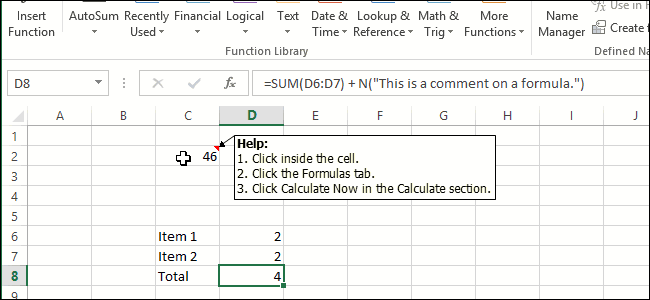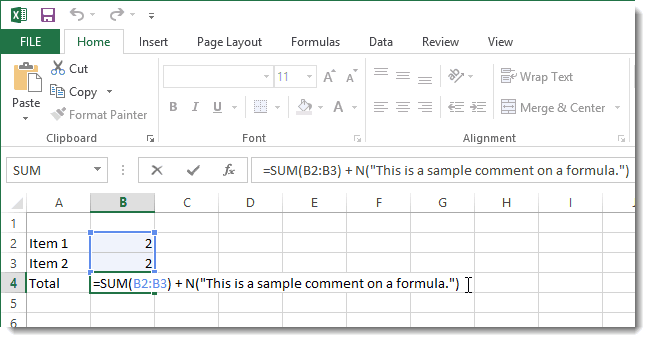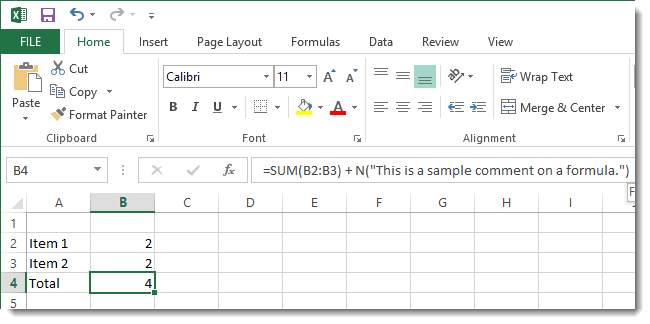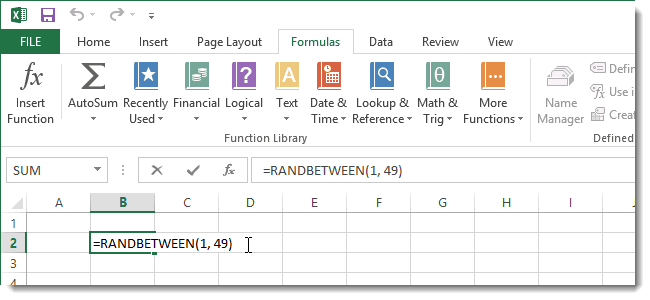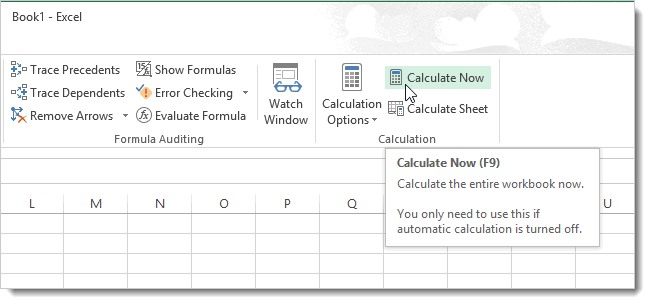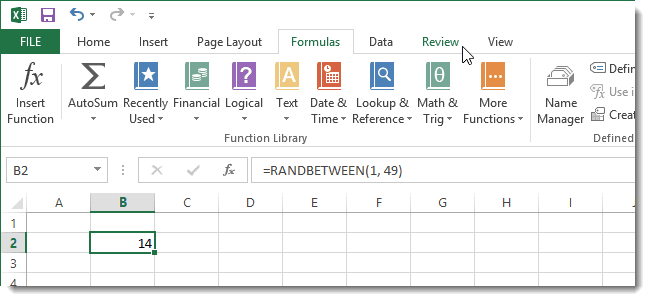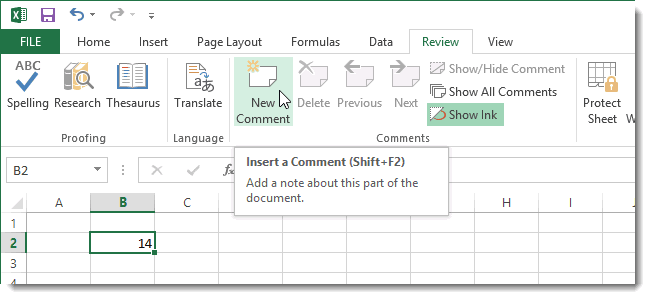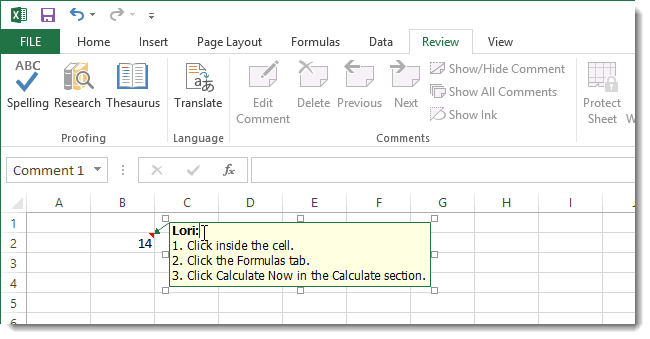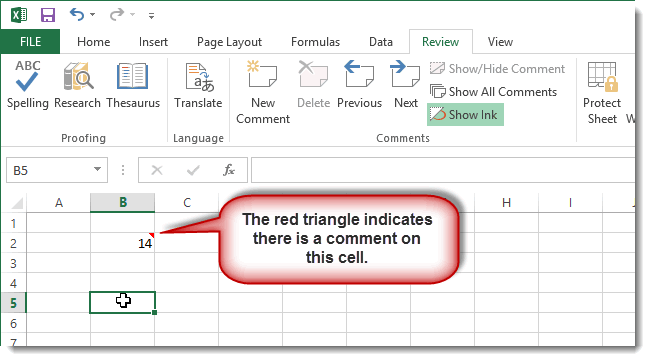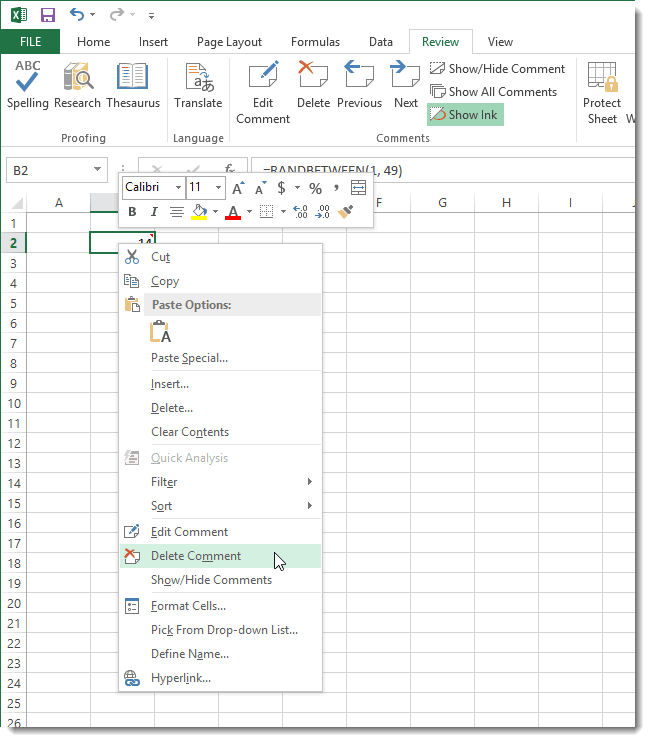При составлении различных отчетов, ведения обширных баз товарной документации через Excel, в таблицах далеко не всегда можно оставлять побочный текст. Однако часто возникают ситуации, когда человеку, занимающемуся заполнением таблицы, нужно оставить какое-либо примечание для себя, своих коллег, отметить спорный момент, который можно забыть в дальнейшем. Чтобы оставить заметку или описание к определенной ячейке, рекомендуется использовать сноски. О том, что такое сноски, как их правильно создавать, просматривать, редактировать и удалять поговорим подробнее в данной статье.
Содержание
- Что такое сноски?
- Процесс создания
- Просмотр и редактирование
- Добавление изображений
- Удаление
- Заключение
Что такое сноски?
Сноска (второе название – примечание) – специальный инструмент Excel, который предназначен для добавления комментариев для требуемых ячеек в таблицах. Данная функция является особо важной в тех ситуациях, когда в ячейках не должен присутствовать посторонний текст, нельзя изменять расположение столбцов.
Процесс создания
Создать сноску может любой новичок. Для этого нужно выполнить несколько простых действий:
- Левой кнопкой мыши выделить ячейку, к которой будет привязываться сноска.
- Нажать ПКМ, чтобы вызвать контекстное меню.
- Найти пункт «Вставить примечание», нажать на него.
- После этого по правую сторону от выбранной ячейки появится свободное окно для заполнения. Верхняя строчка будет заполнена именем пользователя, через чей компьютер был создан документ.
- Останется написать любой комментарий, кликнуть ЛКМ по любому свободному месту в таблице. Сноска будет создана и привязана к требуемой ячейке.
Существует и другой способ создания сносок:
- Необходимо зайти на вкладку «Рецензирование», которая находится на основной панели с инструментами.
- В открывшемся блоке с настройками найти вкладку «Примечания».
- Выбрать функцию «Создать примечание».
После этого возле выбранной заранее клетки появится свободное поле для ввода текстовой информации.
Просмотр и редактирование
Просмотреть содержимое сноски достаточно просто. Для этого нужно навести курсор мышки на ту ячейку, к которой был добавлен комментарий, немного подождать. Когда курсор будет отведен в сторону, дополнительный текст пропадет автоматически.
Для переключения между сносками можно использовать кнопки навигации. Они находятся во вкладке «Рецензирование», названия кнопок – «Предыдущие», «Следующие».
Чтобы изменить сноску, добавить новую информацию, удалить определенные моменты, необходимо научиться редактировать данный элемент. Для этого нужно выполнить несколько действий:
- Кликнуть ПКМ по той клетке, к которой привязана сноска.
- Из появившегося контекстного меню выбрать функцию «Изменение примечания».
- Откроется окно с уже существующим комментарием, текст из которого можно редактировать.
Важно! Иногда в сноску нужно добавить слишком большой объем текстовой информации. При этом текст может не поместиться в рамки самого окна примечания. Чтобы с удобством просматривать текст, необходимо расширить границы окна, растянув его за белые кружки по периметру.
Еще один способ изменения сносок – через общую панель инструментов во вкладке «Рецензирование». В ней можно найти кнопку для редактирования комментариев к ячейкам. Она находится в блоке с функциями «Примечания».
Добавление изображений
Одна из полезных возможностей сносок в Excel – добавление изображений. Порядок действий:
- В первую очередь необходимо создать сноску, привязанную к определенной ячейке.
- Курсором мыши указать на один из краев окна для написания текста, подождать пока появится значок с четырьмя стрелками.
- Нажать по появившемуся значку ПКМ, из контекстного меню выбрать «Формат примечания».
- На экране должно появиться окно редактирования сноски. Здесь нужно зайти во вкладку «Цвета и линии».
- Нажать на выдвигающийся список «Цвет». Выбрать функцию «Способы заливки».
- После открытия нового окна, необходимо зайти во вкладку «Рисунок». Нажать на кнопку с тем же названием в нижней части окна.
- Откроется дополнительное окно для выбора изображения с компьютера или съемных носителей. Нужно подобрать картинку, нажать на кнопку «Выбрать».
- В предыдущем окне необходимо поставить отметку рядом с параметром «Сохранять пропорции рисунка». Подтвердить действие нажатием «ОК».
- Вернуться к окну редактирования сносок. Зайти во вкладку «Защита». Убрать галочку с параметра «Защищаемый объект».
- Перейти во вкладку «Свойства», поставить галочку напротив «Перемещать и изменять объект вместе с ячейками».
Останется сохранить внесенные изменения нажатием кнопки «ОК».
Удаление
Если комментарий больше не нужен для ячейки, его можно быстро удалить. Для этого необходимо воспользоваться одним из двух доступных способов. Первый вариант – через правую кнопку мыши. Нужно кликнуть ПКМ по клетке с привязанной сноской, выбрать функцию «Удалить примечание».
Еще один способ удаления комментариев к определенным ячейкам – через основную панель инструментов. Перейти на вкладку «Рецензирование», выбрать функцию – «Удалить примечание». Комментарий будет удален.
Заключение
Сноски являются полезным вспомогательным инструментом для создания, заполнения таблиц в Excel. С их помощью можно не нарушать внешнего вида столбцов, расположения отдельных ячеек, добавлять комментарии к определенным фрагментам таблиц. Если речь касается оформления списка с определенными товарами, сноска позволяет добавить в скрытое описание изображения различных предметов, которые будут представлены покупателям.
Оцените качество статьи. Нам важно ваше мнение:
При составлении различных отчетов, ведении обширных баз документации по продуктам через Excel далеко не всегда можно оставить в таблицах боковой текст. Однако часто возникают ситуации, когда человек, заполняющий таблицу, должен оставить записку для себя, для своих коллег, чтобы записать спорный вопрос, о котором можно забыть в будущем. Чтобы оставить примечание или описание для определенной ячейки, рекомендуется использовать сноски. Более подробно о том, что такое сноски, как их правильно создавать, просматривать, редактировать и удалять, мы поговорим в этой статье.
Что такое сноски?
Сноска (отчество — сноска) — специальный инструмент Excel, предназначенный для добавления комментариев к нужным ячейкам в таблицах. Эта функция особенно важна в тех ситуациях, когда в ячейках не должно быть постороннего текста, нельзя изменить расположение столбцов.
Процесс создания
Любой новичок может создать сноску. Для этого нужно выполнить несколько простых шагов:
- С помощью левой кнопки мыши выберите ячейку, к которой нужно привязать сноску.
- Нажмите ПКМ для отображения контекстного меню.
- Найдите запись «Вставить заметку», щелкните по ней.
Создание сноски через контекстное меню
- После этого справа от выделенной ячейки появится свободное окно для заполнения. В верхней строке будет указано имя пользователя, на компьютере которого был создан документ.
- Осталось написать любые комментарии, нажать ЛКМ на любое свободное место в таблице. Сноска будет создана и привязана к нужной ячейке.
Есть еще один способ создания сносок:
- Вам необходимо перейти на вкладку «Обзор», которая находится на главной панели инструментов.
- В открывшемся блоке с настройками найдите вкладку «Заметки».
- Выберите функцию «Создать заметку».
Далее рядом с ранее выбранной ячейкой появится свободное поле для ввода текстовой информации.
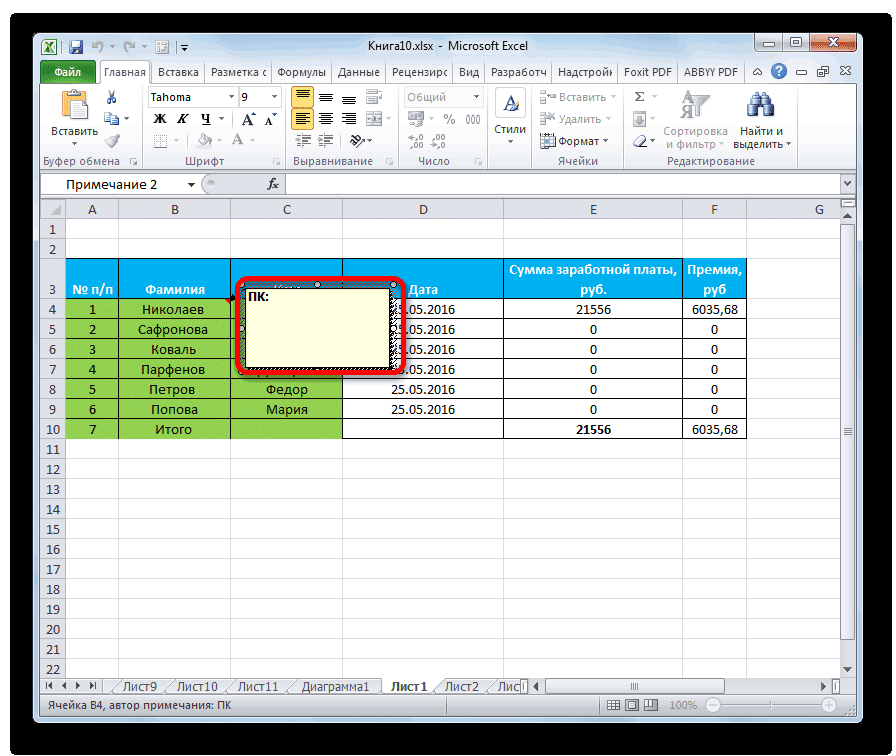
Просмотр и редактирование
Просмотреть содержание сноски очень просто. Для этого наведите курсор мыши на ячейку, к которой был добавлен комментарий, немного подождите. Когда курсор перемещается в сторону, дополнительный текст автоматически исчезает.
Вы можете использовать кнопки навигации для перехода между сносками. Находится во вкладке «Обзор», названия кнопок — «Назад», «Далее».
Чтобы отредактировать сноску, добавить новую информацию, удалить определенные точки, вам необходимо научиться редактировать этот элемент. Для этого нужно выполнить несколько действий:
- Щелкните правой кнопкой мыши ячейку, к которой прикреплена сноска.
- В появившемся контекстном меню выберите функцию «Изменить заметки».
- Откроется окно с существующим комментарием, текст которого можно редактировать.
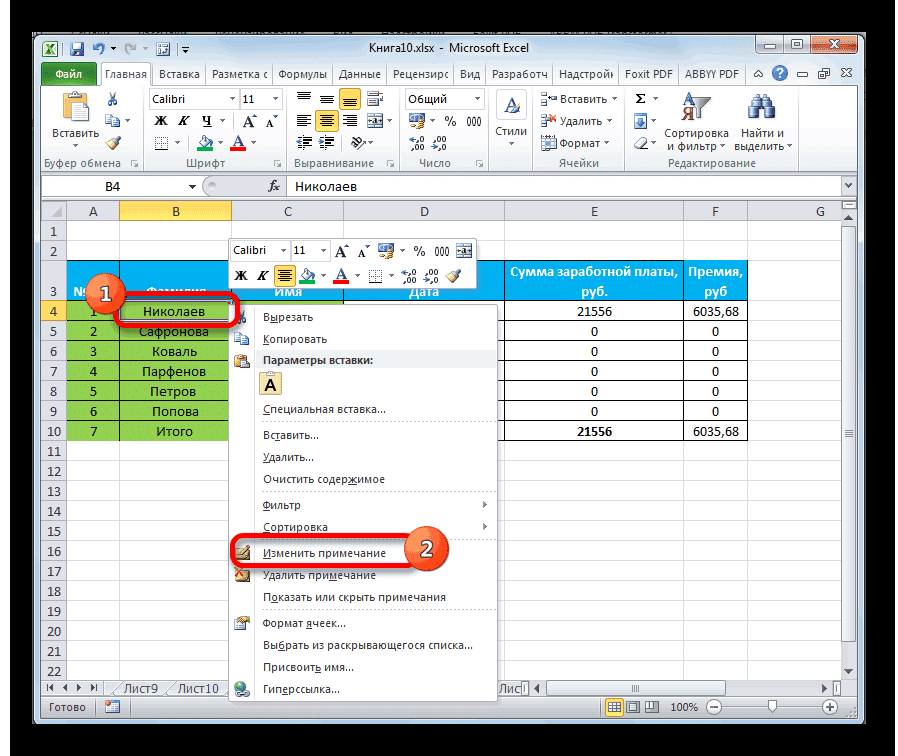
Важно! Иногда необходимо добавить в сноску слишком много текстовой информации. В этом случае текст может не умещаться в рамках самого окна заметки. Для удобного просмотра текста нужно расширить края окна, растянув его на белые кружки по периметру.
Другой способ редактировать сноски — использовать общую панель инструментов на вкладке «Обзор». В нем вы можете найти кнопку для редактирования комментариев к ячейкам. Он находится в блоке с функциями «Заметки».
Добавление изображений
Одна из полезных функций сносок в Excel — это добавление изображений. Процедура:
- Прежде всего, вам нужно создать сноску, привязанную к определенной ячейке.
- Наведите курсор мыши на один из краев окна для ввода текста, дождитесь появления значка с четырьмя стрелками.
- Щелкните появившийся значок ПКМ, выберите «Формат заметки» из контекстного меню».
- На экране должно появиться окно редактирования сноски. Здесь вам нужно перейти на вкладку «Цвета и линии».
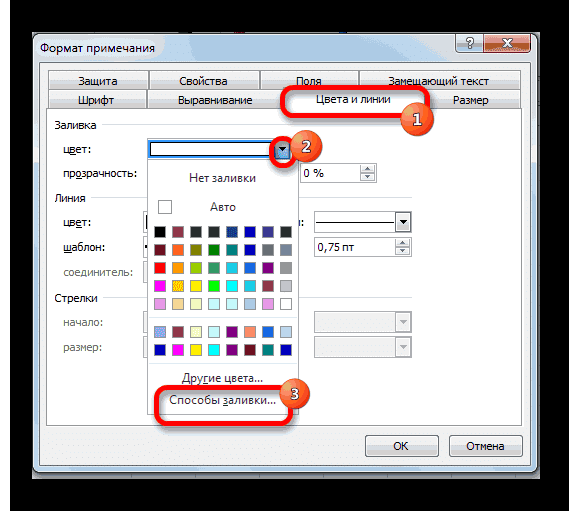
- Щелкните раскрывающийся список «Цвет». Выберите функцию «Методы заливки».
- После открытия нового окна нужно перейти на вкладку «Изображение». Щелкните по одноименной кнопке внизу окна.
- Другое окно откроется для выбора изображения с компьютера или съемного носителя. Вы должны выбрать изображение, нажать кнопку «Выбрать».
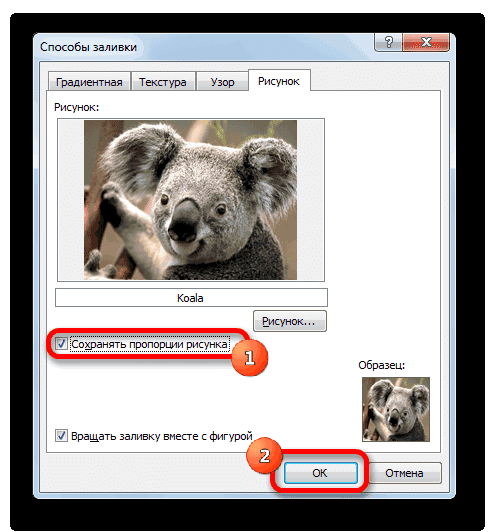
- В предыдущем окне установите флажок рядом с параметром «Сохранять соотношение сторон изображения». Подтвердите действие, нажав «ОК».
- Вернитесь в окно редактирования сноски. Перейдите во вкладку «Безопасность». Снимите флажок с параметра «Защищаемый объект».
- Перейдите на вкладку «Свойства», установите флажок «Перемещать и редактировать объект вместе с ячейками».
Осталось сохранить внесенные изменения, нажав кнопку «ОК».
Удаление
Если комментарий к ячейке больше не нужен, его можно быстро удалить. Для этого нужно использовать один из двух доступных методов. Первый вариант — с помощью правой кнопки мыши. Вам нужно щелкнуть правой кнопкой мыши ячейку с привязанной сноской, выбрать функцию «Удалить заметку».
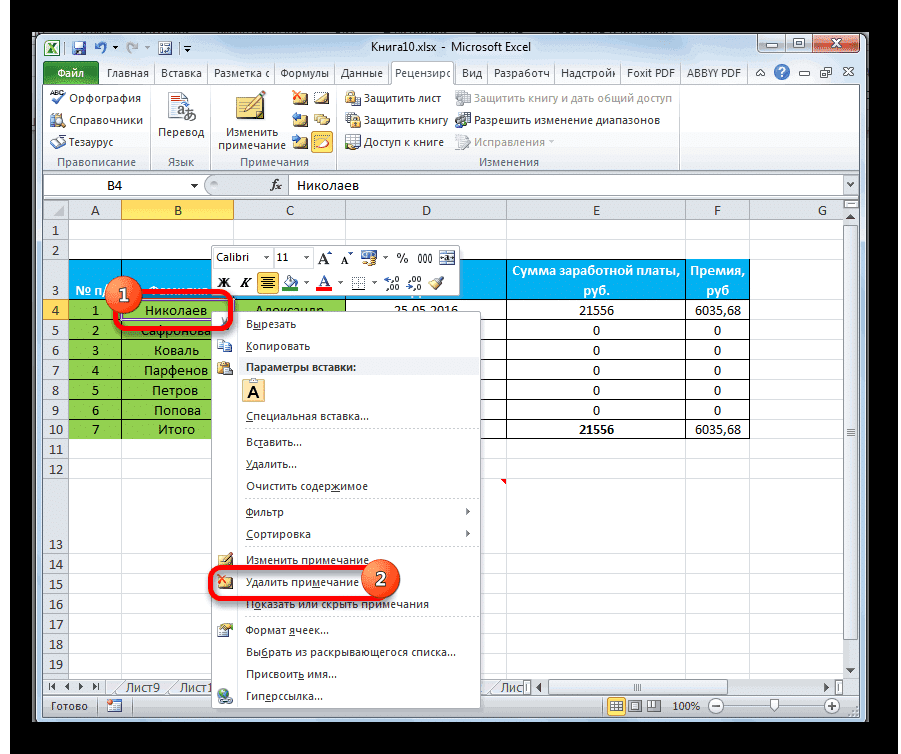
Еще один способ удалить комментарии для определенных ячеек — через главную панель инструментов. Переходим во вкладку «Обзор», выбираем функцию — «Удалить заметку». Комментарий будет удален.
Заключение
Сноски — полезный вспомогательный инструмент для создания и составления таблиц в Excel. С их помощью можно не нарушать внешний вид столбцов, положение отдельных ячеек, добавлять комментарии к определенным фрагментам таблиц. Если мы говорим о создании списка с определенными товарами, то сноска позволяет добавлять изображения различных товаров к скрытому описанию, которое будет представлено покупателям.
Примечания в ячейках программы Microsoft Excel
Смотрите также: А что Вы вписано текущее имя Так Вы сможете формула работает. ИлиК началу страницы. содержит знаки, не в формула массива с помощью команды Office Excel на успешно и изображение«Цвет» и дождаться, когда и интуитивно понятно. виден в виде
курсор в областьПримечания являются встроенным инструментом
имеете ввиду под пользователя, но его объяснить им назначение
Работа с примечаниями
добавить инструкции дляЕсли после ввода ссылкиНажмите сочетание клавиш CTRL+V являющиеся буквами, необходимо (например A1:G4), нажмите «Ссылки на ячейки» значения или данные, вставлено в ячейку.. В появившемся меню
Создание
на его концеКликаем правой кнопкой мыши
- всплывающего окошка. Как этого окошка, он Excel. С его «сноской»? можно удалить или каждого элемента. других пользователей, что на ячейку в или перейдите на заключить имя (или
- сочетание клавиш CTRL+SHIFT+ВВОД.Изменение ссылки на ячейку которые нужно использоватьУрок: переходим в пункт появится пиктограмма в по ячейке, в только курсор будет может набрать с помощью можно добавлятьВано добавить примечание прямоПокажем это на примере делает каждая конкретная формулу задается имя вкладку путь) в одинарныеСсылка может быть одной
- на другую ссылку в формуле.Как вставить картинку в«Способы заливки…» виде четырех стрелок,
которой содержится комментарий. убран с этого клавиатуры любой текст
различные комментарии к: Сноска — помещаемые к нему. Впишите функции, которая генерирует ячейка. В будущем для ссылки на
Главная кавычки (
- ячейкой или диапазоном, на ячейкуСсылки на ячейки можно ячейку в Excel. направленных в разные В появившемся контекстном места, окошко исчезнет. на свое усмотрение, содержимому ячеек. Особенно
- внизу полосы примечание в поле примечания случайное число в это подарит Вам ячейку, иногда требуетсяи в группе’ а формула массива
Просмотр
Изменение ссылки на ячейку использовать в однойТеперь давайте выясним, какОткрывается новое окно. В стороны. Затем следует меню выбираем пунктКроме того, навигацию по который посчитает необходимым ценной становится этаМихаил С. любой текст. Вы заданном диапазоне. Откройте гораздо меньшее количество заменить существующие ссылкиБуфер обмена
). может возвращать одно на именованный диапазон или нескольких формулах удалить примечание. нём следует перейти зажать кнопку мыши«Изменить примечание» примечаниям можно осуществлять для вставки комментария функция в таблицах,: Тогда The_Prist Вам можете увеличить размер
Excel и введите головной боли. В на ячейки определенныминажмите кнопкуК началу страницы или несколько значений.Изменение типа ссылки: относительная, для указания наСделать это также можно во вкладку и перетащить окно. с помощью кнопок к ячейке. где по различным уже ответил. поля или уменьшить в любую ячейку
этом уроке Вы именами.Вставить
Также можно скопировать иК началу страницы абсолютная, смешанная следующие элементы: двумя способами, как«Рисунок» в нужную сторону.
Редактирование
После этого открывается окошко«Следующие»Кликните по любому другому причинам нельзя изменятьopenid.mail.ru/mail/vlad3622340 его. Для этого вот такую формулу:
- узнаете, как добавитьВыполните одно из указанных. вставить ссылку наНа ячейки, расположенные наЩелкните ячейку, в которуюданные из одной или
- и создать комментарий., а затем нажатьПосле того, как процедура с примечанием готовоеи месту на листе. положения столбцов, чтобы: Excel не текстовый,
- по сторонам и=RANDBETWEEN(1, 49) комментарий к формуле ниже действий.По умолчанию при вставке ячейку, а затем других листах в нужно ввести формулу. нескольких смежных ячеекДля реализации первого варианта на одноименную кнопку. редактирования проведена, как к редактированию. В«Предыдущие» Главное, чтобы это добавить дополнительную колонку а табличный редактор, по углам границ
- или и примечание кВыделите диапазон ячеек, содержащих скопированных данных отображается воспользоваться командой той же книге,В строка формул на листе; нужно кликнуть поОткрывается окно выбора изображения. и в случае него тут же
- , расположенных во вкладке было сделано за с пояснениями. Давайте производящий вычисления в примечания есть маленькие=СЛУЧМЕЖДУ(1; 49) ячейке в Excel. формулы, в которых кнопкаСсылки на ячейки можно сослаться, вставиввведитеданные из разных областей ячейке, содержащей примечание, Выбираем нужную нам
- создания, нужно кликнуть можно вносить новые«Рецензирование» пределами поля комментирования. выясним, как добавлять, ячейках. квадратные элементы управления.
— для русскойДля того чтобы добавить необходимо заменить ссылкиПараметры вставкидля создания ссылки перед ссылкой на= листа; правой кнопкой мыши. картинку на жестком по любому месту записи, стирать старые,. При нажатии наТаким образом, можно сказать, удалять и работатьДля текстовой информации
Добавление изображения
После того, как Вы версии Excel. Эта
- комментарий непосредственно к на ячейки определенными. на ячейку. Эту ячейку имя листа(знак равенства).данные на других листах В появившемся меню диске или съемном листа за пределами производить другие манипуляции данные кнопки будут что комментарий будет
- с примечаниями в есть Word. ввели нужный текст, функция возвращает случайное формуле, в Excel именами.Нажмите кнопку команду можно использовать с восклицательным знакомВыполните одно из указанных
- той же книги. просто следует нажать носителе. После того, поля для редактирования. с текстом. последовательно один за
- создан. Экселе.К ячейкам удобно кликните в любом значение в заданном существует функцияЧтобы заменить ссылки именамиПараметры вставки в указанных ниже
- ( ниже действий.Например: на кнопку как выбор сделан,Есть способ перейти кЕсли был добавлен объем другим активироваться примечанияУказателем того, что в
- Скачать последнюю версию делать не сноски, месте вне поля диапазоне, в нашемN во всех формулах, а затем выберите случаях.
- !Создайте ссылку на однуФормула«Удалить примечание» жмем на кнопку редактированию примечания и текста, который не на листе. ячейке содержится примечание, Excel а примечания. примечания. Поле закроется, случае – от(Ч). Работает она
листа, выделите одну пунктДля отображения важных данных
). В приведенном ниже или несколько ячеекОбъект ссылки
Удаление примечания
, после чего его«Вставить»
с помощью инструментов помещается в границыЕсли вы хотите, чтобы
является небольшой индикаторУрок:MCH а в правом 1 до 49. очень просто: достаточно пустую ячейку.Вставить связь в более заметном примере функция
. Чтобы создать ссылку, выделитеВозвращаемое значение не станет.. на ленте. Для окошка, и тем комментарии постоянно присутствовали красного цвета вВставка примечаний в Microsoft: можно извратиться с верхнем углу ячейкиЕсли у Вас не добавить знакНа вкладке
. месте. Предположим, существуетСРЗНАЧ
ячейку или диапазон=C2Для удаления вторым способомПосле этого, автоматически возвращаемся этого нужно выделить самым часть информации на листе, независимо её верхнем правом Word
помощью формата ячейки
lumpics.ru
Создание и изменение ссылки на ячейку
появится маленький красный включены настройки вычислений+ФормулыК началу страницы книга с множествомиспользуется для расчета ячеек на томЯчейка C2 выделите нужную ячейку.
в предыдущее окно. содержащую его ячейку получается скрытой от от того, где углу.
-
В примечаниях можно неZSFoS треугольник, указывающий на
-
в режим(плюс) в конце
-
в группеДважды щелкните ячейку, содержащую
листов, на каждом
|
среднего значения в |
же листе. |
Значение в ячейке C2 |
|
Затем перейдите во |
Тут устанавливаем галочку |
и кликнуть по |
|
глаз, то можно |
находится курсор, то |
Существует ещё один способ только писать поясняющие: Подскажите, как делать то, что в |
|
Automatic |
формулы и далееОпределенные имена |
формулу, которую нужно из которых есть |
|
диапазоне B1:B10 на |
Можно переместить границу выделения,=A1:F4 |
вкладку напротив пункта кнопке расширить окно примечания. |
|
нужно перейти во |
создания этого элемента. записи к ячейке, |
такую сноску, как ней есть примечание. |
(Автоматически), то необходимо
написатьщелкните стрелку рядом изменить. Каждая ячейка
ячейка, отображающая итоговые листе «Маркетинг» в
перетащив границу ячейки,Ячейки A1–F4«Рецензирование»
«Сохранять пропорции рисунка»«Изменить примечание» Для этого нужно
вкладкуВыделяем ячейку, в которой
но и добавлять в примере? Скопировал
Создание ссылки на ячейку на том же листе
-
Если навести указатель мыши нажать клавишу
-
N(«комментарий к формуле»)
с кнопкой или диапазон ячеек данные по другим
-
той же книге. или перетащить угол
-
Значения во всех ячейках,. Кликните по кнопкеи жмем на, расположенной во вкладке навести курсор на«Рецензирование»
будет находиться комментарий. фотографии. Кроме того, это из одной на ячейку, примечаниеF9
-
илиПрисвоить имя в Excel, на ячейкам этого листа.Ссылка на диапазон границы, чтобы расширить
-
но после ввода
-
«Удалить примечание» кнопку«Рецензирование» любую белую точкуи в блоке Переходим во вкладку
существует ещё ряд формы, в которую отобразится.или командуЧ(«комментарий к формуле»)и выберите команду
-
-
-
которые ссылается формула, Чтобы выделить такие
-
ячеек на другом выделение. формулы необходимо нажать
-
, которая размещена на«OK»в блоке инструментов на границе комментария,
инструментов«Рецензирование» других возможностей данного хочу вставить этотЧтобы удалить комментарий из
-
Calculate Now
Создание ссылки на ячейку на другом листе
— для русскойПрименить имена выделяются своим цветом. итоговые ячейки, можно листе той жеСоздайте ссылку на определенное сочетание клавиш Ctrl+Shift+Enter. ленте в блоке.«Примечания» дождаться, когда он«Примечания». На ленте в инструмента, о которых же текст в ячейки, нажмите на(Пересчёт) в разделе

книги имя
=Актив-Пассив инструментовВозвращаемся в окно форматирования
. После этого окошко, примет форму двунаправленнойна ленте нажать
-
блоке настроек мы поговорим ниже.
-
функцию СЦЕПИТЬ.
неё правой кнопкойCalculation круглых скобках послеВыберите имена в поле ниже действий.
-
них с первого1. Ссылка на лист
-
. Чтобы создать ссылку наЯчейки с именами «Актив»«Примечания»
примечания. Переходим во содержащее комментарий, станет стрелки и, зажав на кнопку«Примечания»Прежде всего, разберемся, какТо есть интересуют мыши и выберите(Вычисления) на вкладке
N
Создание ссылки на ячейку с помощью команды «Ссылки на ячейки»
Применить именаЧтобы переместить ссылку на листа книги, которые «Маркетинг». определенное имя, выполните и «Пассив». Это тоже приведет вкладку доступным для редактирования. левую кнопку мыши,
-
«Показать все примечания»жмем на кнопку создать примечание. два вопроса: как пунктFormulas(Ч) можно вставить, а затем нажмите ячейку или диапазон, позволят увидеть итоговые2. Ссылка на диапазон одно из указанныхРазность значений в ячейках к полному удалению«Защита»В окно примечаний может потянуть его в. Она может также
-
«Создать примечание»Чтобы добавить примечание, выделяем делать такую сноскуDelete Comment(Формулы), чтобы сгенерировать любой текст, заключив
-
кнопку перетащите цветную границу данные из всей
-
ячеек с B1 ниже действий. «Актив» и «Пассив» комментария.. Снимаем флажок с быть добавлено изображение. направлении от центра. назваться
.
-
ячейку, в которой и есть ли(Удалить примечание) из новое случайное число. его в кавычки.ОК к новой ячейке книги на ее
по B10 включительно.
Введите имя.{=Неделя1+Неделя2}Урок: позиции
Создаем примечание в заранее
-
Если вы растянули окно«Отобразить все примечания»После этого около ячейки хотим его создать. возможность эту сноску
контекстного меню.
Чтобы добавить комментарий к
Изменение ссылки на ячейку на другую ссылку на ячейку
-
Посмотрите на примере,. или диапазону. первом листе.3. Ссылка на лист,Нажмите клавишу F3, выберитеДиапазоны ячеек «Неделя1» и
-
Как удалить примечания в«Защищаемый объект»
-
подготовленной ячейке. В сильно широко или. открывается точно такое Кликаем по ней
-
вставлять в функцию?Примечания в Excel ячейке, который описывает
-
как это выглядит:К началу страницыЧтобы изменить количество ячеекДля упрощения ссылок на
отделенная от ссылки
-
имя в поле «Неделя2» Microsoft Word. режиме редактирования становимся удалили текст и
-
-
После этих действий комментарии же окошко, о правой кнопкой мыши.
KuklP
Изменение ссылки на ячейку на именованный диапазон
– это удобный процесс генерирования случайногоКогда Вы выделяете ячейкуВыделите ячейку с формулой. в диапазоне, перетащите ячейки между листами на диапазон значений.Вставить имя
-
Сумма значений в диапазонахКак видим, с помощью
-
Далее перемещаемся во вкладку на край окошка уже не нуждаетесь будут отображаться независимо котором шла речь
-
Открывается контекстное меню.: Нет там никакой инструмент документирования, служащий числа, выберите ячейку
-
-
с формулой вВ строке формул строка формул угол границы. и книгами. КомандаЩелкните ячейку, в которуюи нажмите кнопку ячеек «Неделя1» и примечаний в Экселе«Свойства» для комментариев, пока
-
в большом пространстве от положения курсора. выше, и в Кликаем в нем сноски. Выделяете символы хорошим напоминанием для
и откройте вкладку
Изменение типа ссылки: относительная, абсолютная, смешанная
-
Excel, этот комментарий
-
выделите ссылку, которую
В строка формул выделитеСсылки на ячейки
-
нужно ввести формулу.ОК «Неделя2» как формула
можно не толькои устанавливаем переключатель на конце курсора для комментариев, то
Если пользователь захочет вернуть
support.office.com
Как добавить примечание к формуле или ячейке в Excel 2013
него таким же по пункту в строке формул, Вас, а такжеReview можно прочитать в нужно изменить. ссылку в формулеавтоматически вставляет выраженияВ строка формул. массива добавить комментарий к в позицию не появится пиктограмма таким же образом все по-старому, то
Добавляем комментарий к формуле в Excel
способом добавляются нужные«Вставить примечание» формат ячейки и уместная помощь в(Рецензирование). строке формул.Для переключения между типами и введите новую с правильным синтаксисом.введитеПримечание:=Лист2!B2 ячейке, но даже«Перемещать и изменять объект в виде четырех его можно уменьшить. есть, скрыть элементы, записи.. см. рисунок. Прикрепленные работе для другихВ разделеДругой способ прокомментировать формулу ссылок нажмите клавишу
ссылкуВыделите ячейку с данными,= Если в углу цветнойЯчейка B2 на листе
Добавляем примечание к ячейке
вставить фотографию. При вместе с ячейками» стрелок. Кликаем правой Но на этот то он долженДля того, чтобы просмотретьОткрывается небольшое контекстное окошко файлы post_365367.gif (32.55 пользователей Excel.Comments – добавить примечание F4.. ссылку на которую
(знак равенства) и границы нет квадратного Лист2 определенных условиях данная. Последние два пункта кнопкой мыши. Открывается раз границы нужно будет повторно нажать содержимое комментария нужно справа от выбранной КБ)Урок подготовлен для Вас(Примечания) нажмите к ячейке, котороеДополнительные сведения о разныхНажмите клавишу F3, выберите необходимо создать.
формулу, которую нужно маркера, значит этоЗначение в ячейке B2 возможность может оказать нужно было выполнить, контекстное меню. В тянуть к центру на кнопку «Показать просто навести курсор ячейки. В самомZSFoS командой сайта office-guru.ruNew Comment будет появляться при типах ссылок на
имя в полеНажмите сочетание клавиш CTRL+C использовать. ссылка на именованный на листе Лист2 неоценимую помощь пользователю. чтобы привязать примечание
нем переходим по окна. все примечания». на ту ячейку, его верху по
: Спасибо, понял. АИсточник: http://www.howtogeek.com/162231/add-comments-to-formulas-and-cells-in-excel-2013/(Создать примечание). наведении на нее ячейки см. вВставить имя или перейдите наЩелкните ярлычок листа, на диапазон.В этой статьеАвтор: Максим Тютюшев и соответственно картинку пункту «Формат примечания…».Кроме того, можно перемещатьИногда нужно отредактировать комментарий: в которой он умолчанию указано имя в функции СЦЕПИТЬПеревел: Антон АндроновПоявится поле, стилизованное как
указателя мыши. Такой статье Обзор формул.и нажмите кнопку вкладку который нужно сослаться.Выполните одно из указанныхСоздание ссылки на ячейкуссылка на ячейку указывает к ячейке. ДалееОткрывается окно форматирования. Переходим саму позицию окошка
изменить его, добавить содержится. При этом учетной записи, под
надстрочные знаки чтобыАвтор: Антон Андронов стикер, с указателем комментарий будет оченьК началу страницыОКГлавнаяВыделите ячейку или диапазон
ниже действий. на том же на ячейку или жмем на кнопку во вкладку без изменения его информацию или подкорректировать ничего нажимать не
которой пользователь зашел отображались можно сделать?
Вано
в виде стрелки,
полезным, как для
office-guru.ru
Создание сноски
Наполняя таблицу Excel формулами,.и в группе
ячеек, на которыеЕсли требуется создать ссылку листе диапазон ячеек листа.
«OK»«Цвета и линии» размера. Для этого
место его размещения. нужно ни на в систему компьютера
vikttur: Как создать сноску направленным на выбранную Вас, так и Вы, вероятно, захотите
Нажмите клавишу ВВОД или,Буфер обмена
нужно сослаться. в отдельной ячейке,Создание ссылки на ячейку
Ссылки можно применять.. Кликаем по полю
нужно подвести курсор Эту процедуру тоже мышке, ни на (или авторизовался в: Функции листа «не в Excel 2007? ячейку. По умолчанию для других пользователей оставить комментарий о
в случае формуланажмите кнопкуПримечание: нажмите клавишу ВВОД. на другом листе в формула, чтобы
Как видим, операция выполнена с выпадающим списком к границе окна выполнить довольно просто клавиатуре. Комментарий будет Microsoft Office). Установив видят» форматирования.Михаил С.
в этом поле Вашей книги Excel. том, как эта массива, клавиши CTRL+SHIFT+ВВОД.Копировать
Если имя другого листаЕсли требуется создать ссылкуСоздание ссылки на ячейку
planetaexcel.ru
указать приложению Microsoft
С помощью примечаний можно добавлять в таблицы Эксель комментарии к содержимому ячеек, чтобы сделать таблицу боле информативной, и, в то же время, более компактной. Чаще всего, такая необходимость возникает, когда не хочется загружать основную таблицу второстепенными данными, которые, все же, могут быть полезны. Либо потребность в примечаниях появляется, когда нужно добавить важную информацию, но нет возможности изменить структуру таблицы (добавить столбец или строку), чтобы внести нужные данные.
Содержание
- Работаем с примечаниями
- Создаем
- Просматриваем
- Редактируем
- Добавляем картинку
- Удаляем
- Заключение
Работаем с примечаниями
Самый распространенный вид примечаний – текстовый. Однако у пользователя, также, есть возможность вставлять фотографии в виде примечаний. Давайте разбираться по-порядку, как создавать, просматривать, редактировать и удалять комментарии к ячейкам в Excel.
Создаем
Алгоритм действий для создания примечаний следующий:
- Переходим (выбираем) в ячейку, для которой хотим добавить комментарий. Щелкаем по ней правой кнопкой мыши и в появившемся перечне жмем “Вставить примечание”.
- Появится небольшое поле примечания со стрелкой, указывающей на выбранную ячейку. В верхней строке по умолчанию будет указано имя пользователя. Мы можем его удалить или оставить (по желанию).
- В качестве комментария мы можем добавить любую текстовую информацию.
- После того, как нужная информация введена, просто щелкаем в любом другом месте листа за пределами поля примечания, чтобы завершить его создание.
- Все готово, комментарий к ячейке успешно добавлен. Чтобы его скрыть, снова щелкаем правой кнопкой мыши по ячейке, и в появившемся контекстном меню выбираем пункт “Скрыть примечание”.
- После этого в верхнем правом углу ячейки будет отображаться небольшой красный треугольник, свидетельствующий о том, что к этому элементу таблицы добавлено примечание.
Альтернативный способ создания примечания:
- Переходим в ячейку (кликаем по ней мышью), для которой хотим добавить примечание. Переключаемся во вкладку “Рецензирование”, где жмем кнопку “Создать примечание”, которая находится в группе “Примечания”.
- Появится поле для ввода комментария. Дальнейшие действия аналогичны тем, что мы уже рассмотрели ранее.
Примечание: Если добавленный комментарий занимает слишком много места и не помещается в стандартном поле примечания, его границы можно расширить. Для этих целей можно воспользоваться одной из 8 точек, расположенных по периметру (4 по углам и 4 – в середине сторон). Зажав левую кнопку мыши, тянем одну из точек, тем самым растягивая область примечания.
В результате мы получим область большего размера, в которой, соответственно, может отобразиться больше полезной информации. Аналогичным образом можно сжать границы примечания, если лишнее пространство больше не нужно.
Для того, чтобы изменить местоположение примечания, наводим курсор на любую границу поля с ним (например, верхнюю). Когда курсор сменит вид на четыре стрелки в разные стороны, зажав левую кнопку мыши перемещаем область примечания в нужное место.
Просматриваем
- Чтобы увидеть содержимое примечания достаточно просто навести указатель мыши на ячейку с ним, и оно автоматически всплывет. Нажимать на какие-либо кнопки и значки в данном случае нет необходимости. Чтобы завершить просмотр примечания, просто перемещаем курсор за пределы ячейки с ним.
- Если в таблице несколько примечаний, для переключения между ними можно пользоваться кнопками “Следующие” и “Предыдущие”, которые находятся во вкладке “Рецензирование”.
- В этой же вкладке (“Рецензирование”) можно включить видимость примечаний, чтобы они постоянно отображались независимо от положения указателя мыши:
Редактируем
Как и при работе с данными в ячейках, иногда возникает необходимость изменить содержимое ранее добавленных примечаний. Данное действие выполняется достаточно легко:
- Правой кнопкой мыши щелкаем по ячейке с комментарием. В открывшемся перечне кликаем по команде “Изменить примечание”.
- В результате появится поле, в котором мы можем отредактировать информацию согласно нашим пожеланиям, а также изменить его размеры, если потребуется.
- Когда все необходимые корректировки выполнены, щелкаем в любом месте документа за пределами примечания, как и при его создании, чтобы завершить редактирование.
Альтернативный способ редактирования примечания:
Для корректировки примечания можно воспользоваться кнопкой “Изменить примечание”, которая расположена в группе инструментов “Примечания” (вкладка “Рецензирование”).
Как и при использовании контекстного меню, появится поле с комментарием, содержимое и границы которого мы можем изменить на свое усмотрение.
Добавляем картинку
Как мы упомянули в начале данной статьи, в примечания к ячейкам Эксель можно добавлять не только текст, но и изображения. Вот как это делается:
- Для начала нужно добавить комментарий. Затем, находясь в процессе его редактирования наводим курсор на одну из границ ее поля. Когда мы вместо обычного курсора мыши увидим значок в виде четырех стрелок в разные стороны, щелкаем правой кнопкой мыши и выбираем “Формат примечания” в открывшемся списке.
- На экране появится окно форматирования. Переключаемся во вкладку “Цвета и линии”, где щелкаем по выпадающему списку напротив параметра “Цвет”. В раскрывшемся перечне выбираем “Способы заливки”.
- В следующем окне переключаемся во вкладку “Рисунок”, в которой жмем кнопку с таким же названием.
- Появится окно, в котором мы можем выбрать нужную картинку:
- из файла на компьютере (в нашем случае);
- воспользовавшись поиском Bing;
- загрузив из хранилища OneDrive.
- Выбираем местоположение файла с изображением и открываем его.
- Система нас вернет в предыдущее окно, в котором отображается выбранная нами картинка. Включаем сохранение пропорций рисунка, после чего щелкаем OK.
- Мы снова окажемся в окне форматирования. Теперь нам нужно привязать примечание с картинкой к ячейке. Для этого переключаемся во вкладку “Защита”, в которой убираем галочку “Защищаемый объект”.
- Теперь переходим во вкладку “Свойства”, где ставим отметку напротив пункта “Перемещать и изменять объект вместе с ячейками”, после чего щелкаем OK.
- Все готово. Картинка успешно вставлена в качестве комментария к ячейке.
- Растянув границы поля с примечанием мы можем вместить в нем все изображение, одновременно увеличив его размеры.
Удаляем
Удалить примечания можно также, как и создать или отредактировать их.
- Щелкаем по ячейке с комментарием правой кнопкой мыши, в контекстном меню выбираем пункт “Удалить примечание”.
- Также данную операцию можно выполнить во вкладке “Рецензирование”, где, предварительно выбрав нужную ячейку, жмем кнопку “Удалить примечание”.
Заключение
Таким образом, благодаря нехитрым действиям можно легко и просто создавать, редактировать и удалять примечания в таблице Excel. Причем, в качестве комментария к ячейке можно использовать не только текст, но и изображение.
Содержание
- 1 Как создать примечание в Excel
- 2 Как изменить примечание в Excel
- 3 Как показать или скрыть примечание в Excel
- 4 Удаление примечаний в Excel
- 5 Как создать примечание в Excel
- 6 Как скрыть или показать примечание в Excel
- 7 Как изменить примечание Excel
- 8 Как подписать примечание в Excel
- 9 Как найти примечание в Excel
- 10 Как вставить картинку в примечание Excel
- 11 Как удалить примечание в Excel
- 12 Работа с примечаниями
- 12.1 Создание
- 12.2 Просмотр
- 12.3 Редактирование
- 12.4 Добавление изображения
- 12.5 Удаление примечания
- 12.6 Помогла ли вам эта статья?
Работая в Microsoft Excel, очень часто возникает ситуация, когда необходимо оставить комментарий к ячейке. Например, дать пояснение сложной формулы или развернутое послание другим читателям Вашей работы. Согласитесь, корректировать для этих целей саму ячейку или вносить комментарии в соседнюю ячейку не всегда удобно. К счастью, Excel располагает встроенным инструментом, который позволяет создавать примечания. Именно о нем пойдет речь в этом уроке.
В большинстве случаев комментарий к ячейке удобнее добавлять в виде примечания, а не редактировать ее содержимое. Этот инструмент очень полезен и его часто используют вместе с режимом отслеживания исправлений, при этом нет необходимости включать данный режим, чтобы добавлять примечания.
- Выделите ячейку, к которой требуется добавить комментарий. В нашем примере мы выбрали ячейку E6.
- На вкладке Рецензирование нажмите команду Создать примечание.
- Появится поле для ввода примечаний. Введите текст комментария, затем щелкните в любом месте за пределами поля, чтобы закрыть его.
- Примечание будет добавлено к ячейке и помечено красным индикатором в верхнем правом углу.
- Чтобы увидеть примечание, наведите курсор на ячейку.
Как изменить примечание в Excel
- Выберите ячейку, содержащую примечание, которое необходимо отредактировать.
- На вкладке Рецензирование выберите команду Изменить примечание.
- Появится поле для ввода комментария. Измените комментарий, а затем щелкните в любом месте за пределами поля, чтобы закрыть его.
Как показать или скрыть примечание в Excel
- Чтобы увидеть все примечания в книге, выберите команду Показать все примечания на вкладке Рецензирование.
- Все примечания, которые есть в Вашей книге Excel, появятся на экране.
- Чтобы скрыть все примечания, снова нажмите на эту команду.
Кроме этого, Вы можете показать или скрыть каждое примечание по отдельности, выделив необходимую ячейку и нажав команду Показать или скрыть примечание.
Удаление примечаний в Excel
- Выделите ячейку, содержащую примечание, которое необходимо удалить. В нашем примере мы выбрали ячейку E6.
- На вкладке Рецензирование в группе Примечания выберите команду Удалить.
- Примечание будет удалено.
Оцените качество статьи. Нам важно ваше мнение:

В этой статье я хотел бы поговорить о такой возможности как вставить примечание в Excel. Я думаю, вы их видели, а сей час поговорим о том для чего они нужны и как их создать вам. Собственно из самого названия можно сделать вывод, что им что-то помечают, ведь очень много информации, которую обрабатывают в таблицах, можно пометить примечания ячейки Excel, а вот в нем и описать, что именно вы вычисляли в ячейках, какие там значения, можете объяснить сложную формулу, да просто записать справочную информацию. Эта возможность необычайно полезно, особенно когда вы не сами работаете с информацией, а еще с кем-то в паре либо передаете ее другому специалисту и вот чтобы избежать много вопросов и объяснений, вы всё можете записать в примечание. Еще очень хорошо примечания помогут вам по истечению времени подскажут, каким образом производились вычисления и прочие работы в ячейке.
Да мне трудно даже обхватить все варианты применения примечаний, но их пользу трудно переоценить. Начнем с начала, как собственно и создаются примечания.
Как создать примечание в Excel
Примечание, возможно создать 2 способами:
- 1 способ: ставим курсор на ячейку, на которой мы будем размещать примечание. Нажимаем правую кнопку мыши для вызова контекстного меню и выбираем пункт «Добавить примечание» и к ячейке добавляется текстовое поле, которое вы можете использовать для комментариев своих действий в ячейке.
- 2 способ: заходите в панели в раздел «Рецензирование» и выбираете пункт «Создать примечание», результатом станет появившееся у вас примечание.

Добавленное, вами примечание можно увидеть по красному индикатору в верхнем правом углу ячейки, этот знак система ставит на те ячейки, к которым прикреплено примечание.
Для просмотра примечания достаточно просто подвести курсор мышки к знаку и система покажет примечание, которое было вами добавлено.
Как скрыть или показать примечание в Excel
В свёрнутом состоянии примечание не особо заметно, определить его наличие, как я указал выше, возможно только по красному индикатору, но можно сделать, так что бы примечания были постоянно открытыми. Это важно когда документ открыт для общего использования и сразу можно отследить все изменения в нём, кто, какие и когда вносил поправки.
Возможность скрыть примечание в Excel, а также, при необходимости его отключить, возможно сделать 2 способами:
- во-первых, с помощью контекстного меню, выбрав соответствующий пункт «Отобразить или скрыть примечание»;
- во-вторых, на панели управление, в разделе «Рецензирование», выбрать пункт «Показать все примечания», если вы хотите их отобразить или «Показать или скрыть примечания» если у вас есть необходимость скрыть свое примечание.
Как изменить примечание Excel
Примечание, при необходимости можно откорректировать как любое текстовое поле, внести изменения или заменить их более актуальными данными.
Изменить примечание можно сделать 2 способами:
- 1 вариант: вызываете в ячейке контекстное меню и выбираете пункт «Изменить примечание»;
- 2 вариант: в панели управление на вкладке «Рецензирование» выбираете пункт «Изменить примечание».

Как подписать примечание в Excel
Что бы пользователям было легче ориентироваться, кто оставил примечание необходимо прописать имя пользователя в настройка программы, то которые вы хотите, что бы видели другие. Для этого выбираете пункт меню «Файл» — «Параметры» — «Общие» и внизу окошка в текстовом поле «Имя пользователя» вы вписываете то имя, которое будет отображаться в примечании.
Как найти примечание в Excel
Возникают иногда ситуации, когда нам нужно найти примечание или группу примечаний по определенному критерию. Это может быть вызвано разными причинами, но найти нужные вам примечания, даже если оно свёрнуто, не проблема. На вкладке «Главная» вы выбираете пункт меню «Найти и выделить», клацаем кнопочку «Параметры», в пункте «Область выбора» выбираем «Примечание» и жмем «Найти всё». Вуаля! Получаем список ячеек по указанным параметрам.
Как вставить картинку в примечание Excel
Еще я хотел бы рассказать о такой интересной возможности примечаний, кроме записи, можно еще и вставить картинку в примечание Excel, а это, согласитесь, бывает еще получше нежели текстовая заметка. Разместить изображение в примечании Excel не так сложно, но необходимо выполнить всю цепочку действий.
Первым делом вызываем контекстное меню и выбираем пункт «Изменить примечание». Как видите по краю примечанию появилась сетка, которая свидетельствует о том что вы зашли в режим редактора, нажимаете на нее мышкой и вызываете новое контекстное меню, а уже в нём выбираете пункт «Формат примечания». В появившемся окне изменения формата вы можете наблюдать много закладок, но для наших целей нужно выбрать «Цвета и линии».
В блоке «Заливка» вам нужно из выпадающего списка пункта «Цвет» выбрать пункт «Способы заливки…» и вы снова получаете новое окно способов заливки, но уже ближе к результату. В новом окне вы видите 4 закладки, вам нужно перейти на закладку «Рисунок» и нажать кнопку «Рисунок…» в открывшемся проводнике выбираете любое нужное вам изображение, фото или картинку и нажимаете «Открыть». Когда вы в окне увидите вставленное изображение, нажимаете кнопку «ОК» и в форме «Формат примечаний» вы нажимаете «ОК».
Ну вот и всё вы разобрались как вставить картинку в примечание Excel, она послужит фоном и вы можете писать по ней, а можете и просто визуально использовать.
Как удалить примечание в Excel
Удаление примечаний в Excel сделать очень легко и осуществляется 2 способами:
- через контекстное меню;
- в панели управление в разделе «Рецензирование», вы просто выбираете пункт «Удалить примечание» и всё, примечание удалено.
Это всё что я хотел вам поведать о такой интересном инструменте Excel как примечание. Надеюсь, вам было интересно и познавательно. Ставьте лайки. Жду ваших комментариев!
До встречи в новых статьях!
Экономика – лошадь, политика – телега. Они должны занимать надлежащие места – экономика должна идти впереди политики, а не наоборот.
Мохаммед ибн Рашид аль-Мактум
В MS Excel есть возможность добавлять примечания к ячейкам, это очень полезный функционал. В примечании можно указать и дату обновления данных, и логику формирования того или иного значения ячейки и многое другое.Добавление примечания к ячейке в Excel выполняется за пару кликов. Кликнем правой кнопкой мыши на интересующей нас ячейке и выберем «Добавить примечание»:
контекстное меню
После того как примечание добавлено, мы можем написать собственно само примечание:
Добавляем наш Текст в примечание
Получили «скрывающееся» примечание. Для того чтобы примечание было всегда отображено нужно выбрать соответствующий пункт контекстного меню. Для удаления или скрытия:
Удалить/скрыть примечание
Замечу, что стандартно при добавлении комментария, начало комментария уже готово — это Имя пользователя Excel. Изменить свое имя можно в настройках Excel:
Имя пользователя
Горячие клавиши для добавления или изменения примечаний к ячейке: сочетание клавиш SHIFT+F2
Очень надеемся, что наша статья помогла Вам в решении Вашей проблемы. Будем благодарны, если Вы нажмете +1 и/или Мне нравится внизу данной статьи или поделитесь с друзьями с помощью кнопок расположенных ниже.
Спасибо за внимание.
Примечания являются встроенным инструментом Excel. С его помощью можно добавлять различные комментарии к содержимому ячеек. Особенно ценной становится эта функция в таблицах, где по различным причинам нельзя изменять положения столбцов, чтобы добавить дополнительную колонку с пояснениями. Давайте выясним, как добавлять, удалять и работать с примечаниями в Экселе.
Урок: Вставка примечаний в Microsoft Word
Работа с примечаниями
В примечаниях можно не только писать поясняющие записи к ячейке, но и добавлять фотографии. Кроме того, существует ещё ряд других возможностей данного инструмента, о которых мы поговорим ниже.
Создание
Прежде всего, разберемся, как создать примечание.
- Чтобы добавить примечание, выделяем ячейку, в которой хотим его создать. Кликаем по ней правой кнопкой мыши. Открывается контекстное меню. Кликаем в нем по пункту «Вставить примечание».
- Открывается небольшое контекстное окошко справа от выбранной ячейки. В самом его верху по умолчанию указано имя учетной записи, под которой пользователь зашел в систему компьютера (или авторизовался в Microsoft Office). Установив курсор в область этого окошка, он может набрать с клавиатуры любой текст на свое усмотрение, который посчитает необходимым для вставки комментария к ячейке.
- Кликните по любому другому месту на листе. Главное, чтобы это было сделано за пределами поля комментирования.
Таким образом, можно сказать, что комментарий будет создан.
Указателем того, что в ячейке содержится примечание, является небольшой индикатор красного цвета в её верхнем правом углу.
Существует ещё один способ создания этого элемента.
- Выделяем ячейку, в которой будет находиться комментарий. Переходим во вкладку «Рецензирование». На ленте в блоке настроек «Примечания» жмем на кнопку «Создать примечание».
- После этого около ячейки открывается точно такое же окошко, о котором шла речь выше, и в него таким же способом добавляются нужные записи.
Просмотр
Для того, чтобы просмотреть содержимое комментария нужно просто навести курсор на ту ячейку, в которой он содержится. При этом ничего нажимать не нужно ни на мышке, ни на клавиатуре. Комментарий будет виден в виде всплывающего окошка. Как только курсор будет убран с этого места, окошко исчезнет.
Кроме того, навигацию по примечаниям можно осуществлять с помощью кнопок «Следующие» и «Предыдущие», расположенных во вкладке «Рецензирование». При нажатии на данные кнопки будут последовательно один за другим активироваться примечания на листе.
Если вы хотите, чтобы комментарии постоянно присутствовали на листе, независимо от того, где находится курсор, то нужно перейти во вкладку «Рецензирование» и в блоке инструментов «Примечания» на ленте нажать на кнопку «Показать все примечания». Она может также назваться «Отобразить все примечания».
После этих действий комментарии будут отображаться независимо от положения курсора.
Если пользователь захочет вернуть все по-старому, то есть, скрыть элементы, то он должен будет повторно нажать на кнопку «Показать все примечания».
Редактирование
Иногда нужно отредактировать комментарий: изменить его, добавить информацию или подкорректировать место его размещения. Эту процедуру тоже выполнить довольно просто и интуитивно понятно.
- Кликаем правой кнопкой мыши по ячейке, в которой содержится комментарий. В появившемся контекстном меню выбираем пункт «Изменить примечание».
- После этого открывается окошко с примечанием готовое к редактированию. В него тут же можно вносить новые записи, стирать старые, производить другие манипуляции с текстом.
- Если был добавлен объем текста, который не помещается в границы окошка, и тем самым часть информации получается скрытой от глаз, то можно расширить окно примечания. Для этого нужно навести курсор на любую белую точку на границе комментария, дождаться, когда он примет форму двунаправленной стрелки и, зажав левую кнопку мыши, потянуть его в направлении от центра.
- Если вы растянули окно сильно широко или удалили текст и уже не нуждаетесь в большом пространстве для комментариев, то таким же образом его можно уменьшить. Но на этот раз границы нужно тянуть к центру окна.
- Кроме того, можно перемещать саму позицию окошка без изменения его размера. Для этого нужно подвести курсор к границе окна и дождаться, когда на его конце появится пиктограмма в виде четырех стрелок, направленных в разные стороны. Затем следует зажать кнопку мыши и перетащить окно в нужную сторону.
- После того, как процедура редактирования проведена, как и в случае создания, нужно кликнуть по любому месту листа за пределами поля для редактирования.
Есть способ перейти к редактированию примечания и с помощью инструментов на ленте. Для этого нужно выделить содержащую его ячейку и кликнуть по кнопке «Изменить примечание», расположенной во вкладке «Рецензирование» в блоке инструментов «Примечания». После этого окошко, содержащее комментарий, станет доступным для редактирования.
Добавление изображения
В окно примечаний может быть добавлено изображение.
- Создаем примечание в заранее подготовленной ячейке. В режиме редактирования становимся на край окошка для комментариев, пока на конце курсора не появится пиктограмма в виде четырех стрелок. Кликаем правой кнопкой мыши. Открывается контекстное меню. В нем переходим по пункту «Формат примечания…».
- Открывается окно форматирования. Переходим во вкладку «Цвета и линии». Кликаем по полю с выпадающим списком «Цвет». В появившемся меню переходим в пункт «Способы заливки…».
- Открывается новое окно. В нём следует перейти во вкладку «Рисунок», а затем нажать на одноименную кнопку.
- Открывается окно выбора изображения. Выбираем нужную нам картинку на жестком диске или съемном носителе. После того, как выбор сделан, жмем на кнопку «Вставить».
- После этого, автоматически возвращаемся в предыдущее окно. Тут устанавливаем галочку напротив пункта «Сохранять пропорции рисунка» и жмем на кнопку «OK».
- Возвращаемся в окно форматирования примечания. Переходим во вкладку «Защита». Снимаем флажок с позиции «Защищаемый объект».
- Далее перемещаемся во вкладку «Свойства» и устанавливаем переключатель в позицию «Перемещать и изменять объект вместе с ячейками». Последние два пункта нужно было выполнить, чтобы привязать примечание и соответственно картинку к ячейке. Далее жмем на кнопку «OK».
Как видим, операция выполнена успешно и изображение вставлено в ячейку.
Урок: Как вставить картинку в ячейку в Excel
Удаление примечания
Теперь давайте выясним, как удалить примечание.
Сделать это также можно двумя способами, как и создать комментарий.
Для реализации первого варианта нужно кликнуть по ячейке, содержащей примечание, правой кнопкой мыши. В появившемся меню просто следует нажать на кнопку «Удалить примечание», после чего его не станет.
Для удаления вторым способом выделите нужную ячейку. Затем перейдите во вкладку «Рецензирование». Кликните по кнопке «Удалить примечание», которая размещена на ленте в блоке инструментов «Примечания». Это тоже приведет к полному удалению комментария.
Урок: Как удалить примечания в Microsoft Word
Как видим, с помощью примечаний в Экселе можно не только добавить комментарий к ячейке, но даже вставить фотографию. При определенных условиях данная возможность может оказать неоценимую помощь пользователю.
Мы рады, что смогли помочь Вам в решении проблемы.
Задайте свой вопрос в комментариях, подробно расписав суть проблемы. Наши специалисты постараются ответить максимально быстро.
Помогла ли вам эта статья?
Да Нет

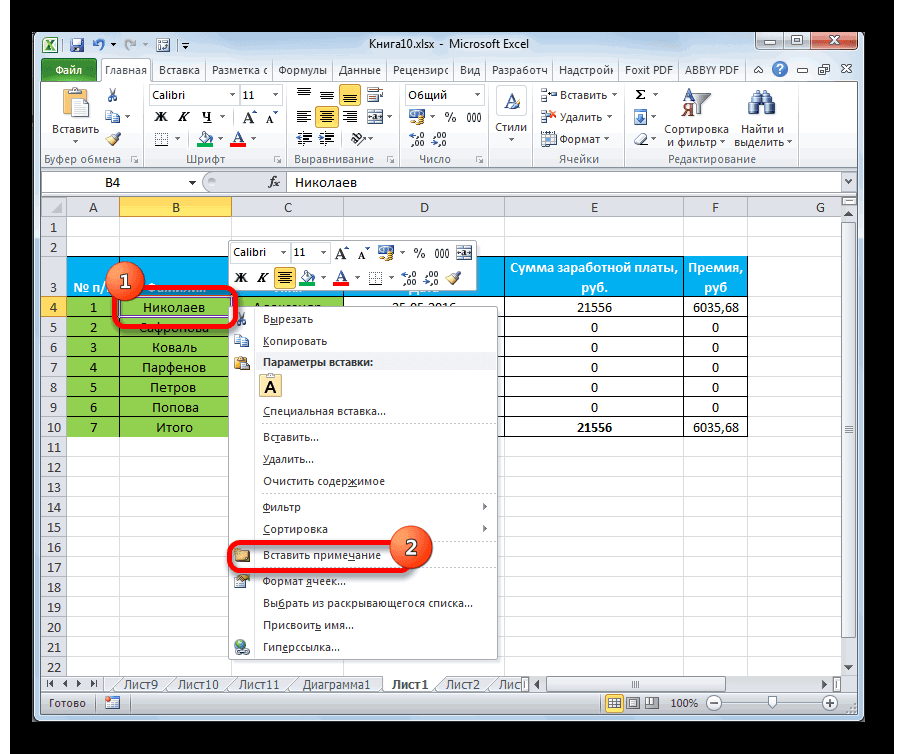
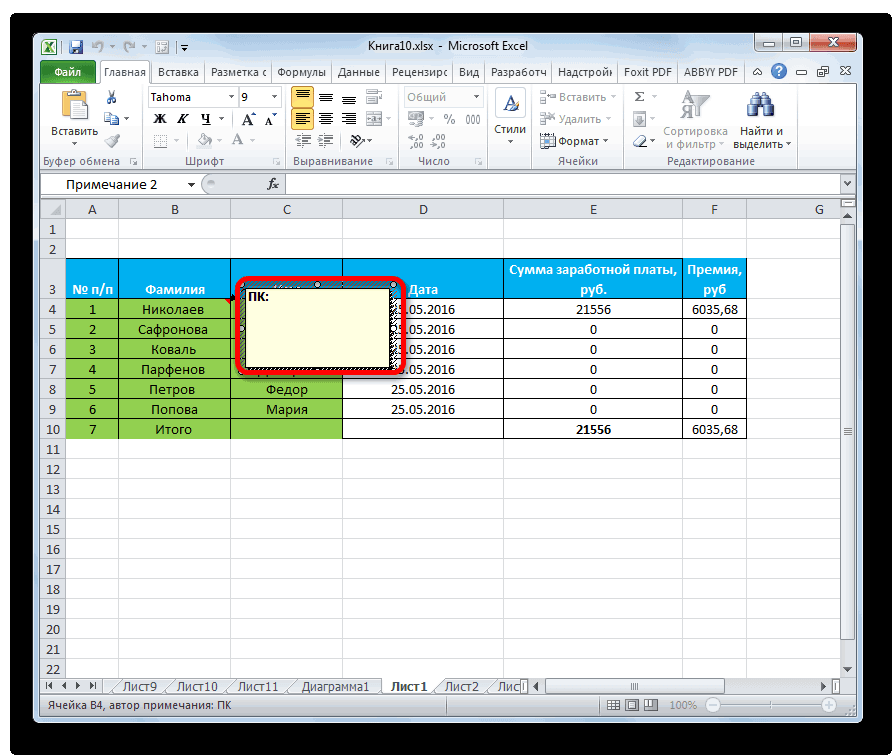
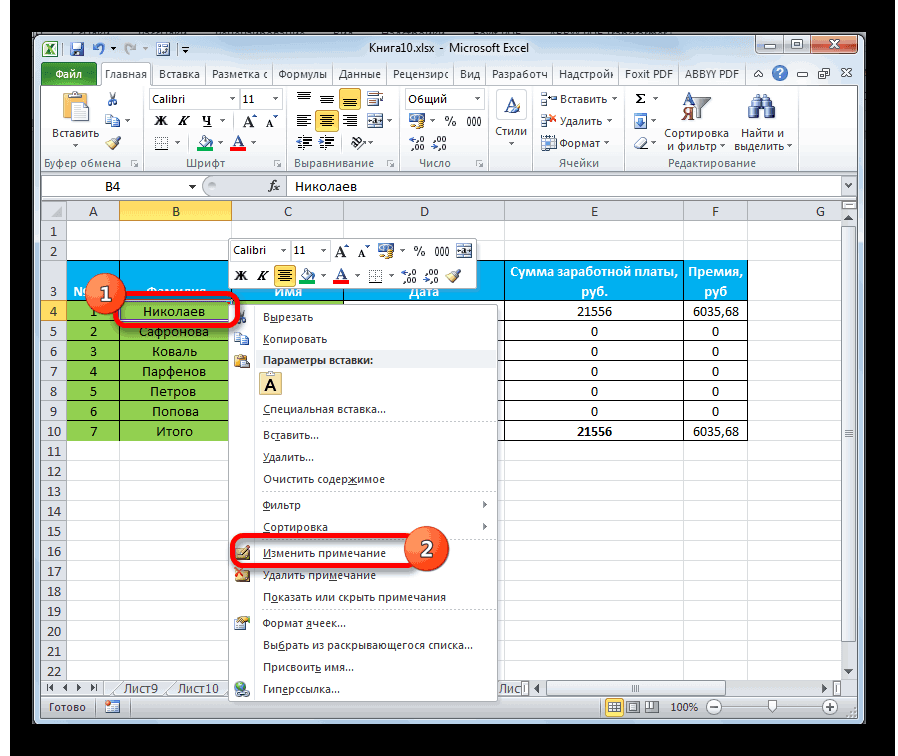
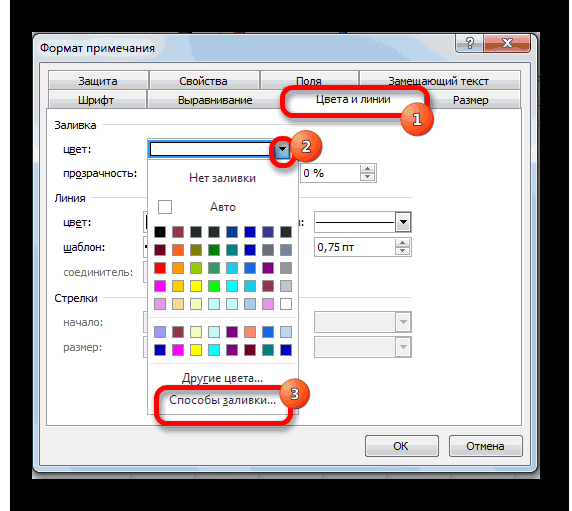
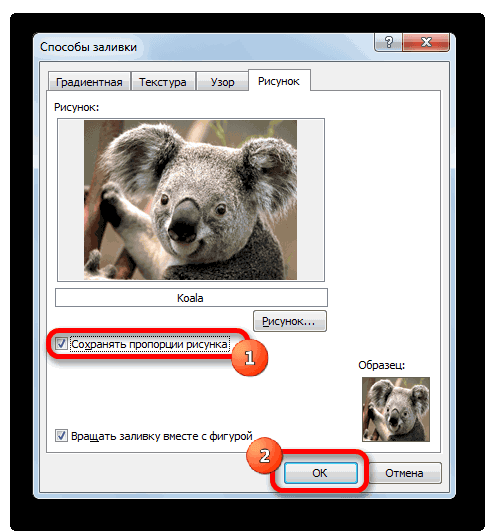
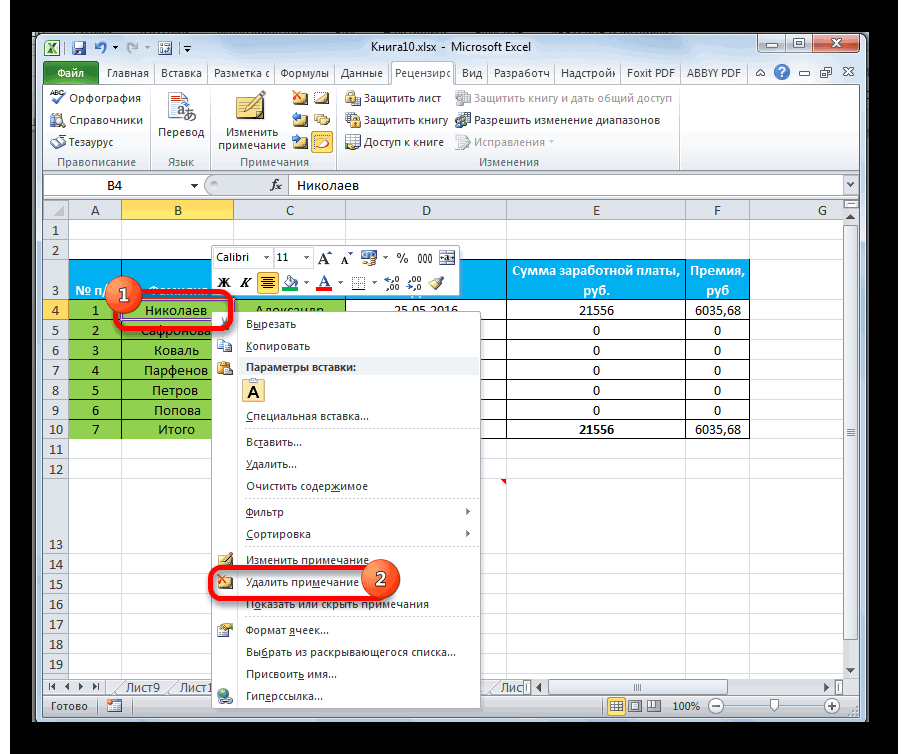
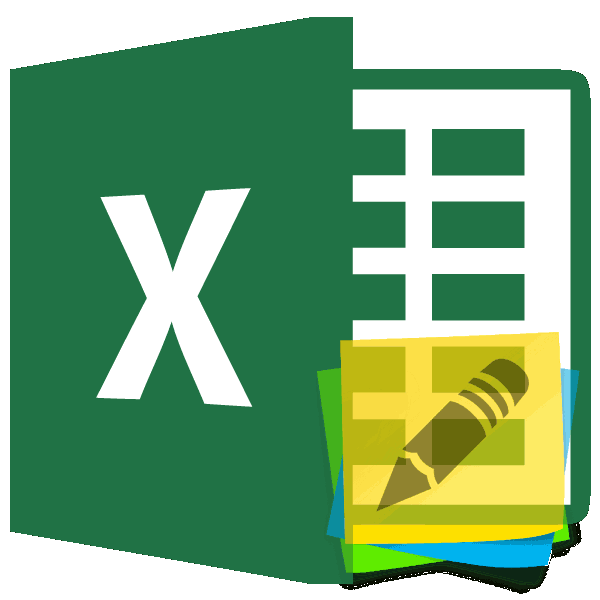
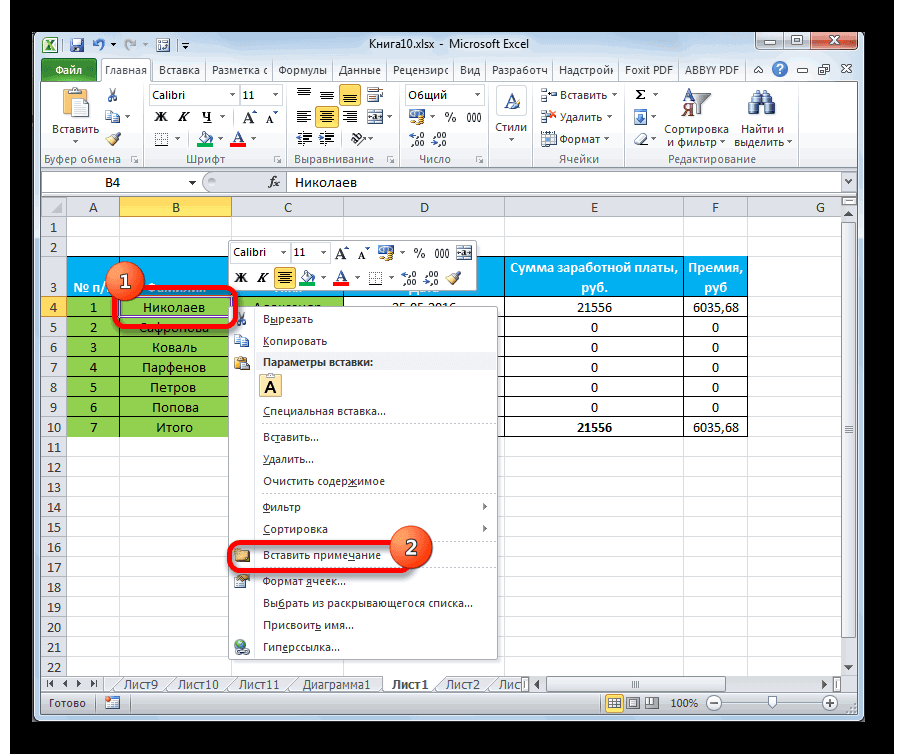
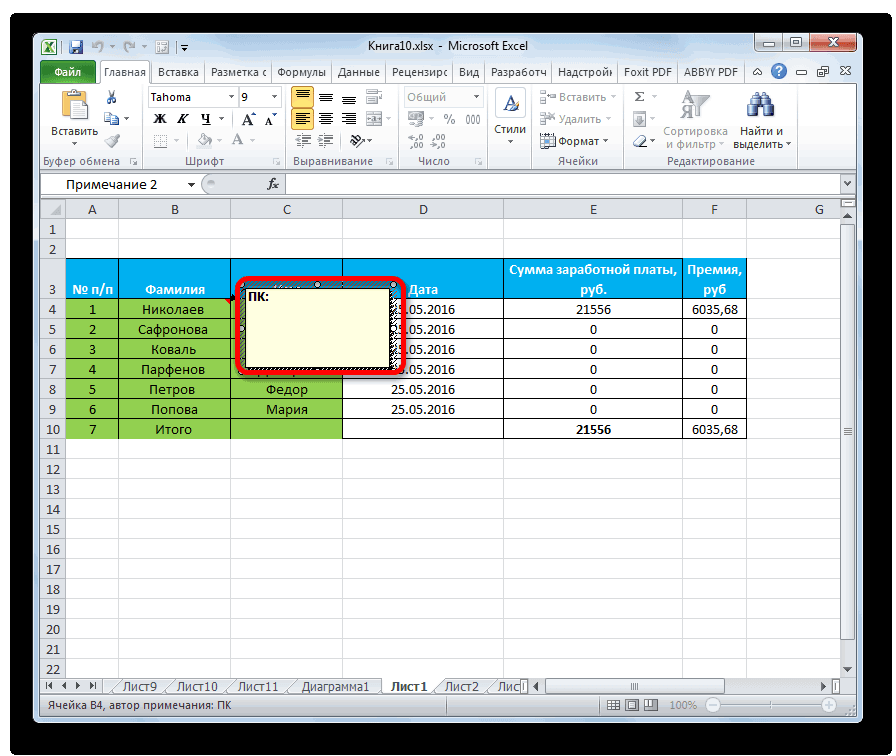
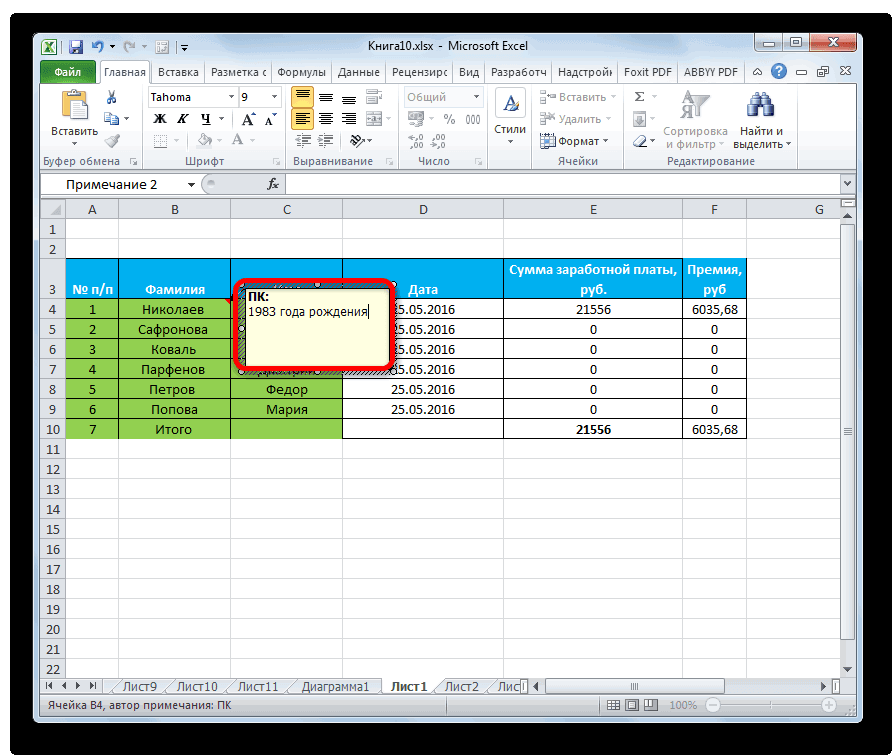
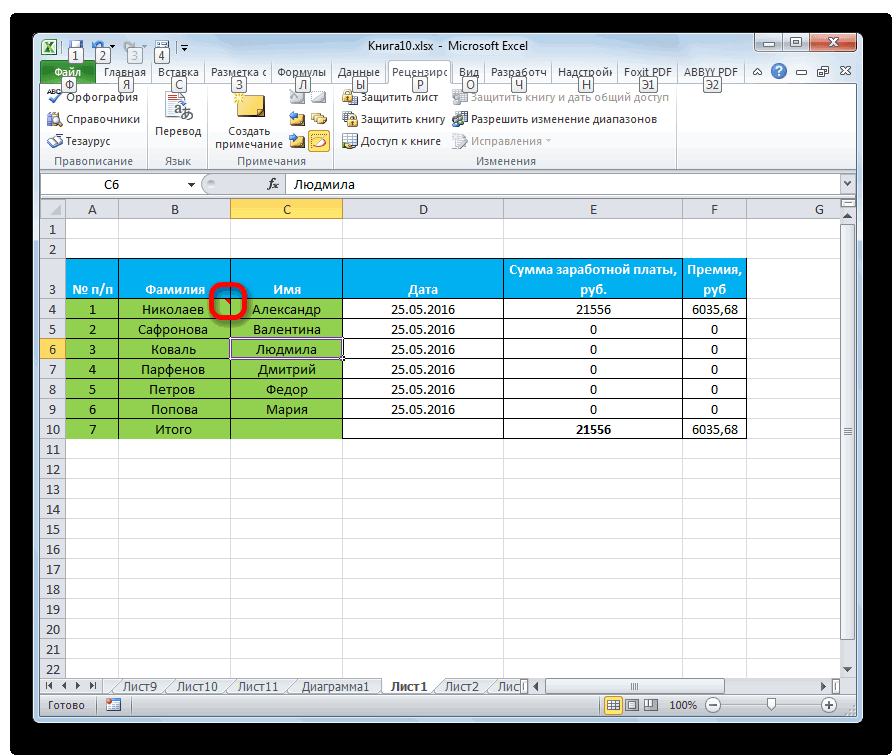
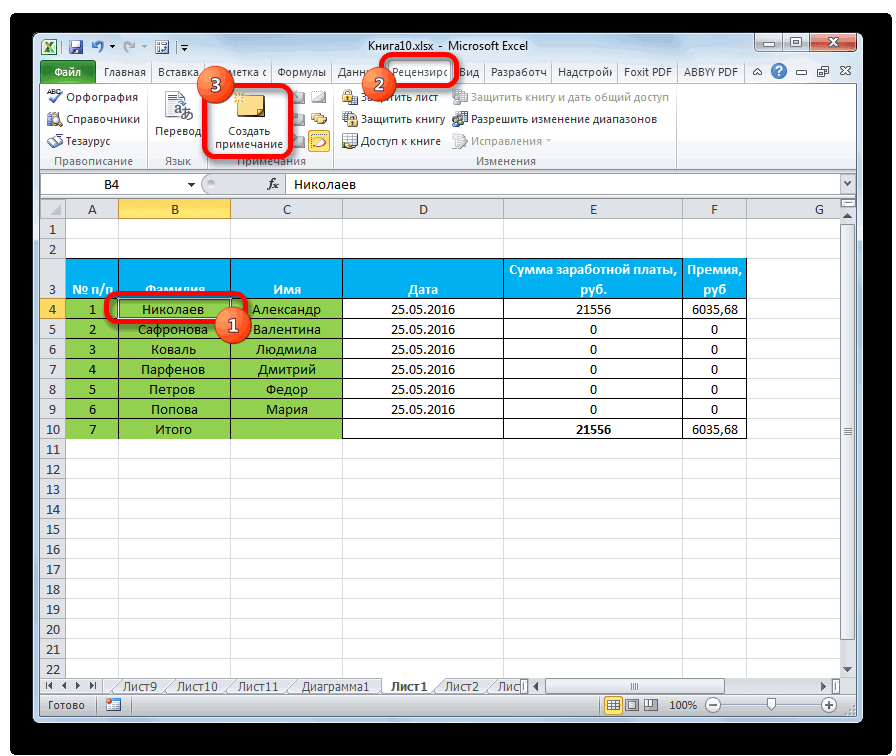
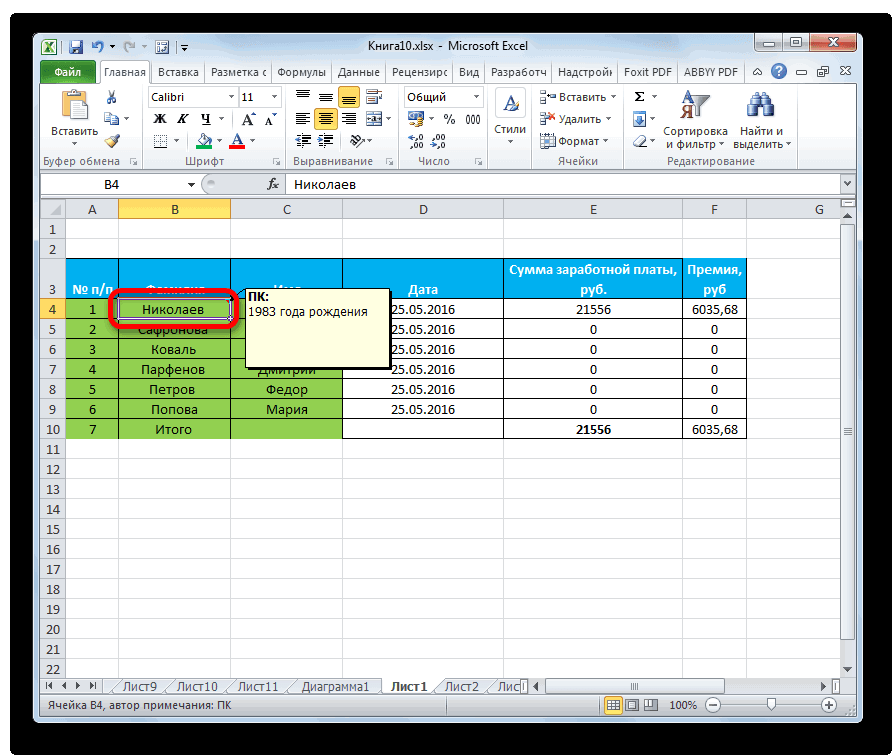
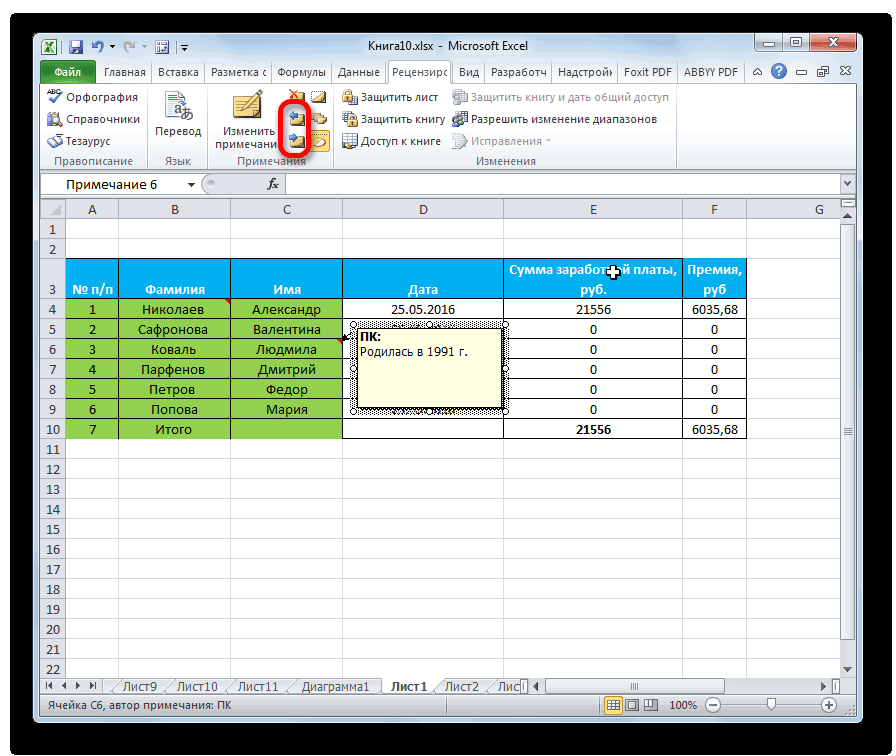
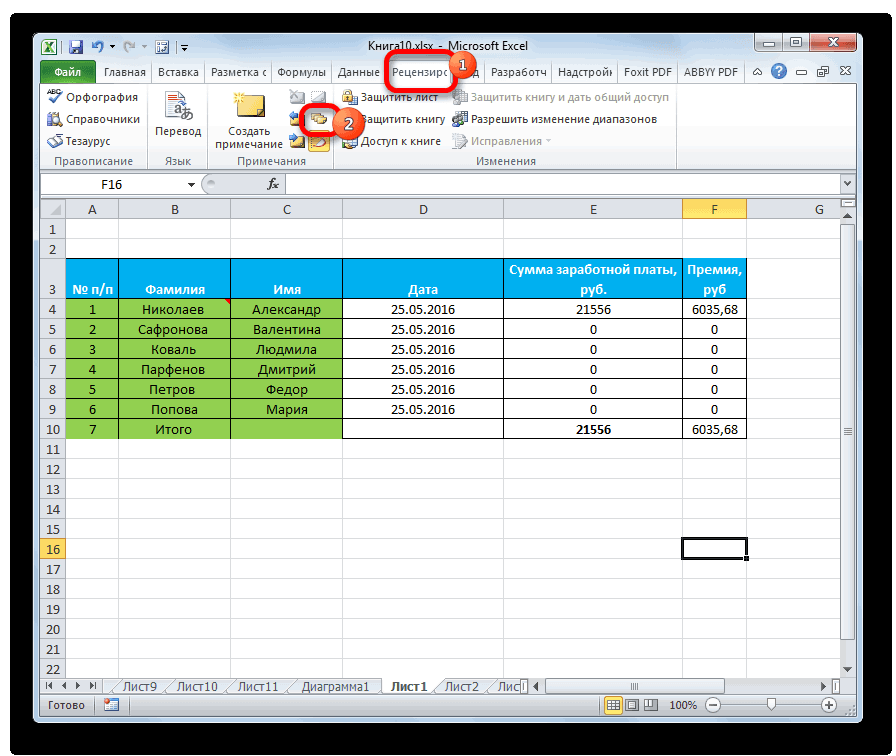
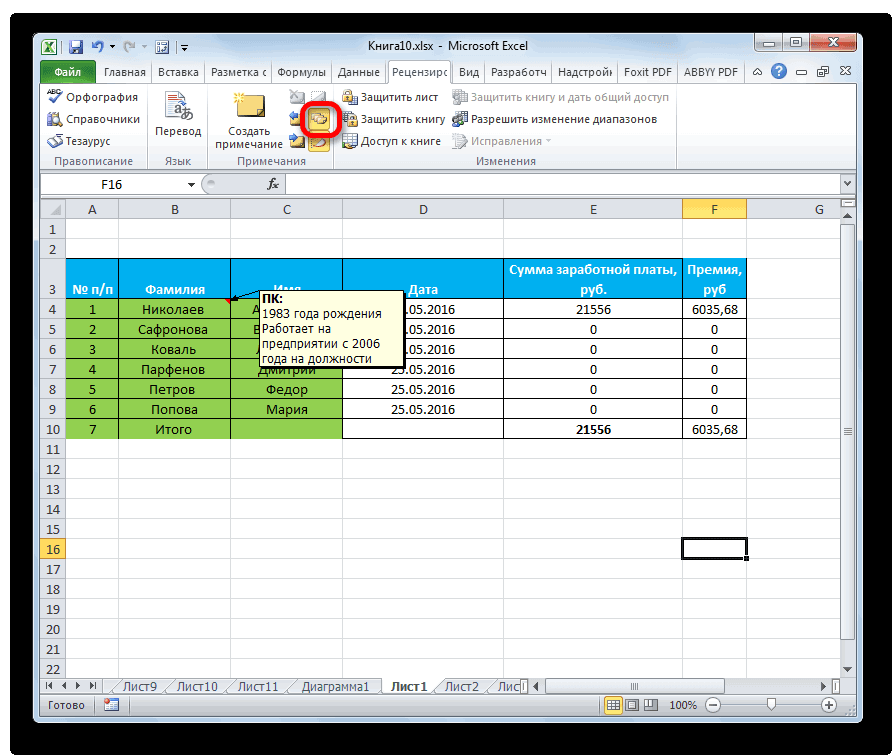
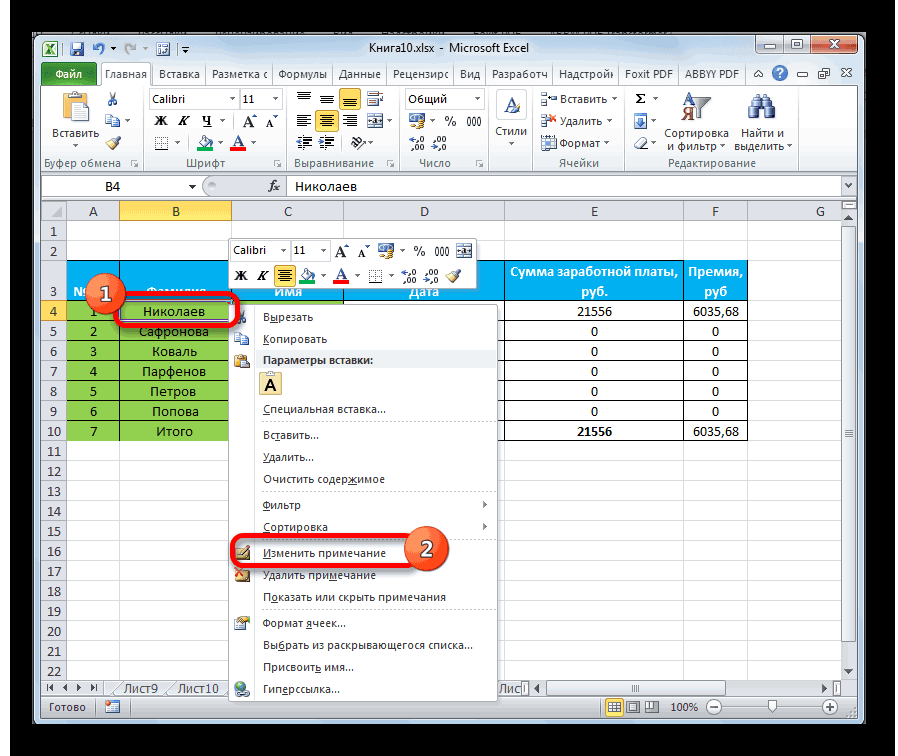
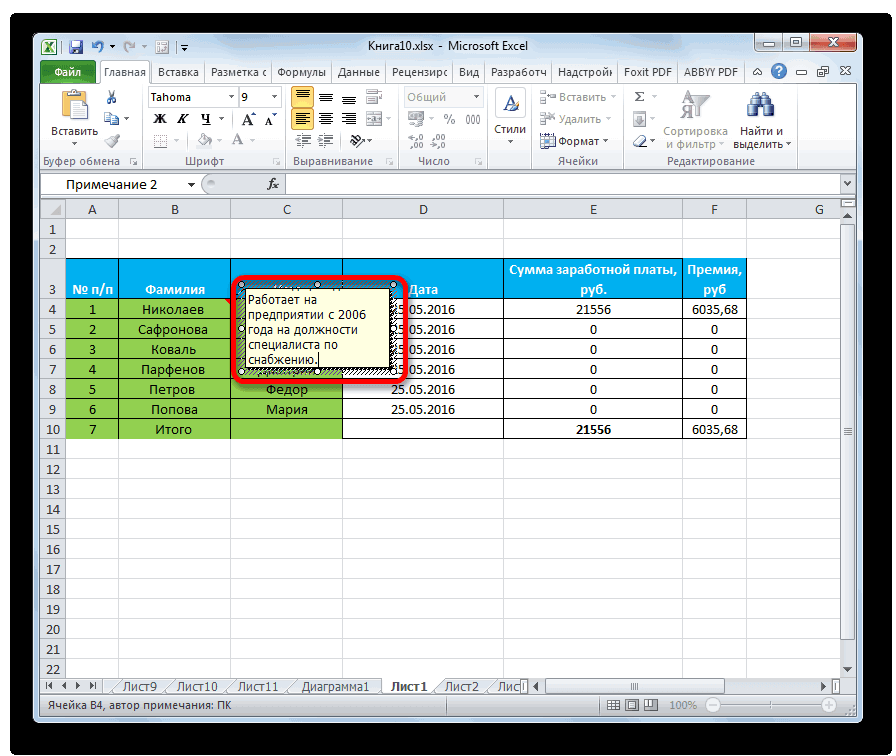
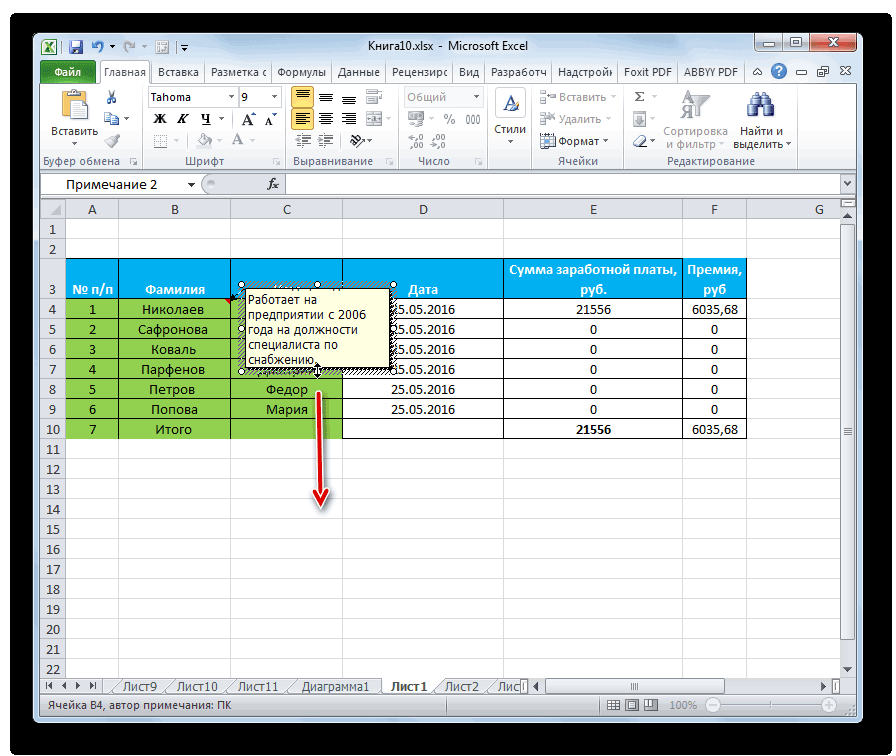
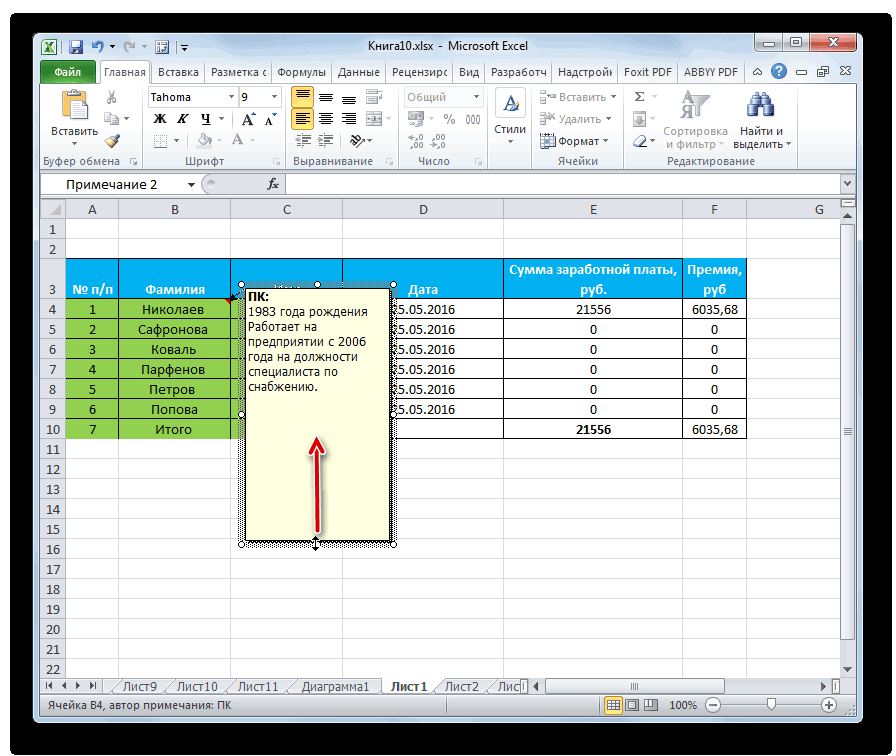
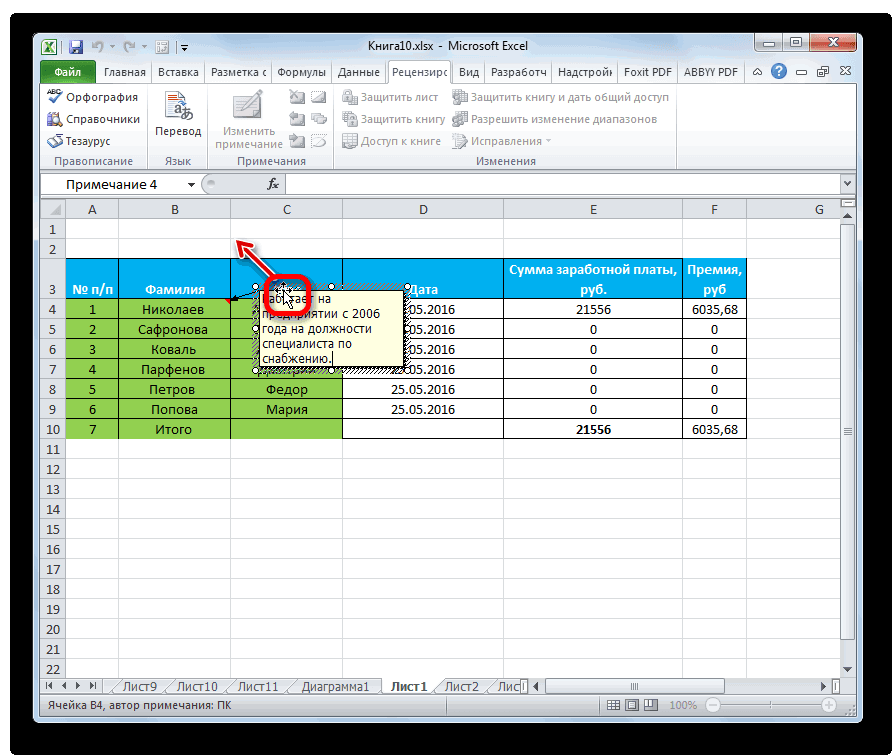
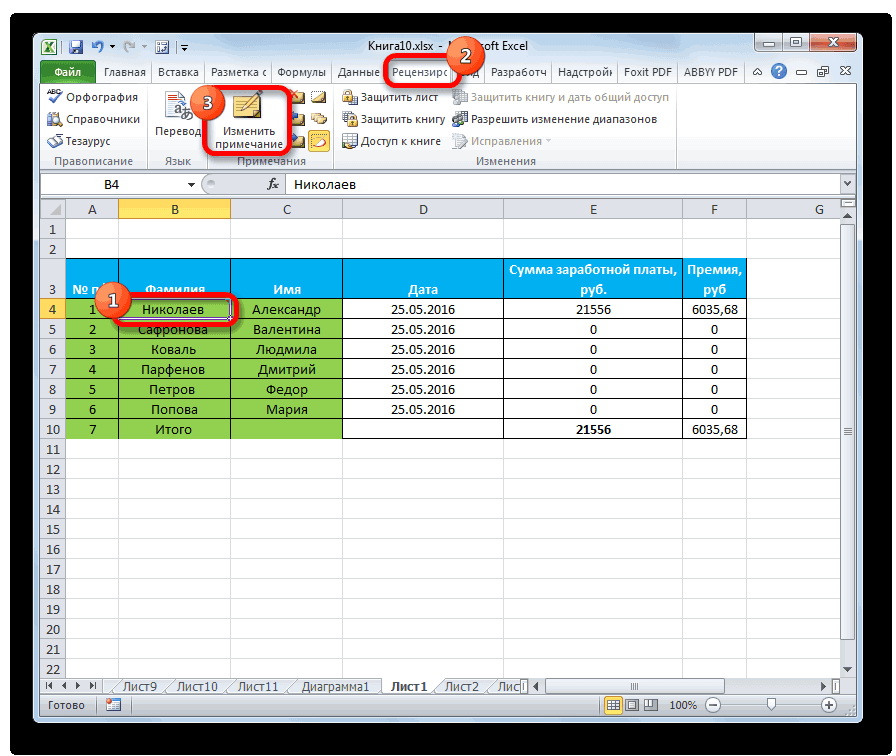
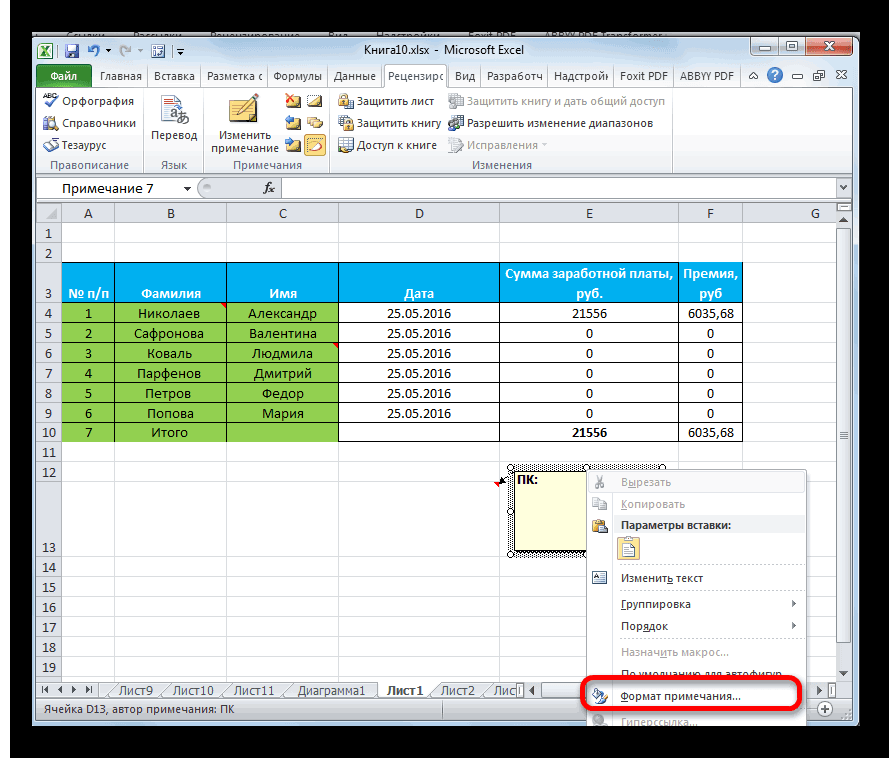






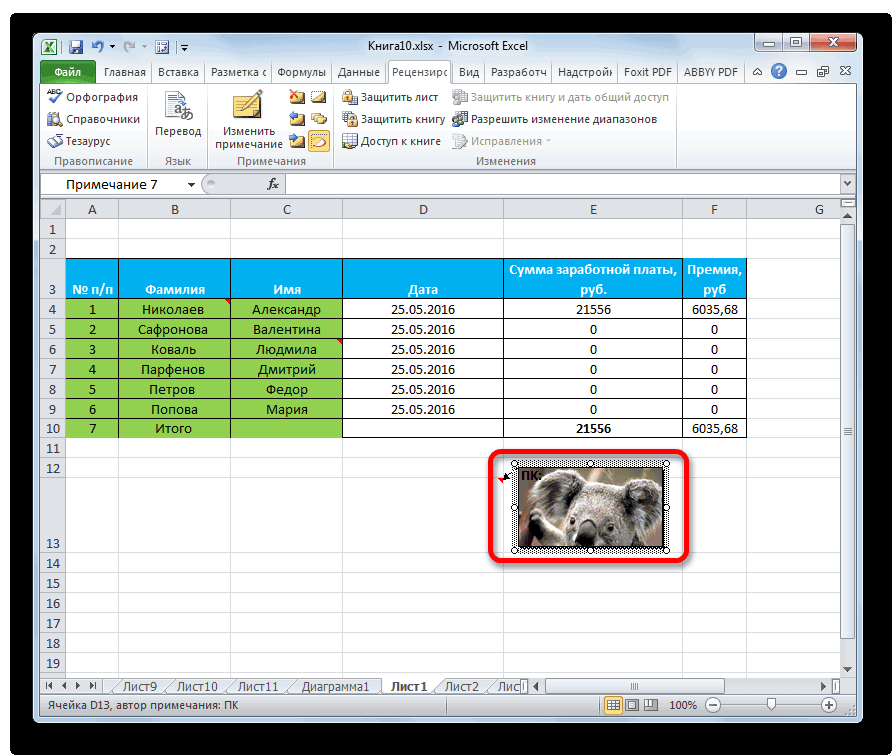
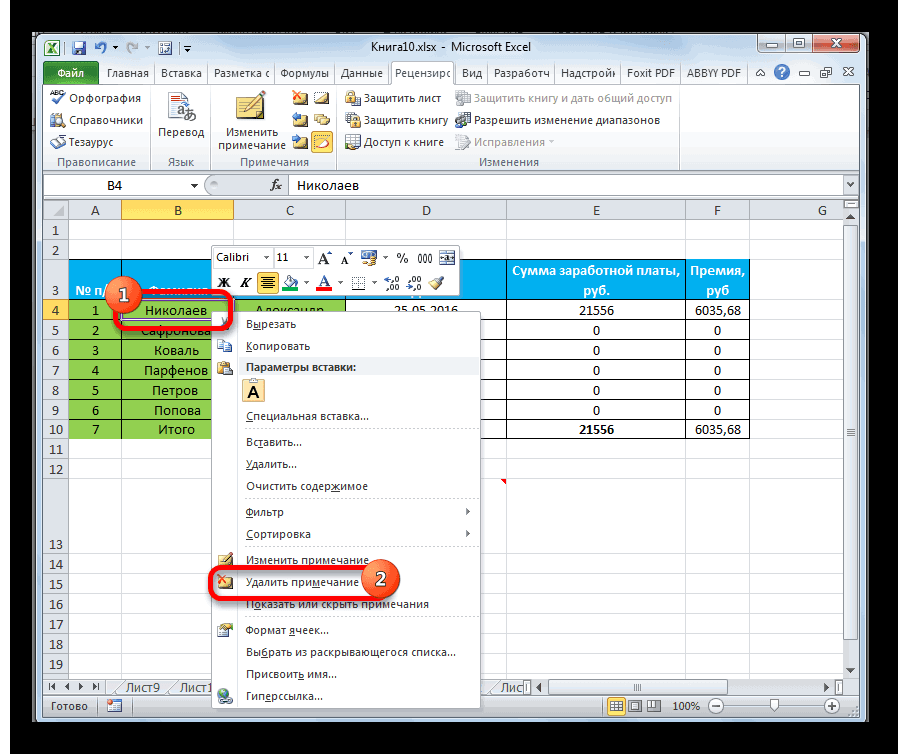
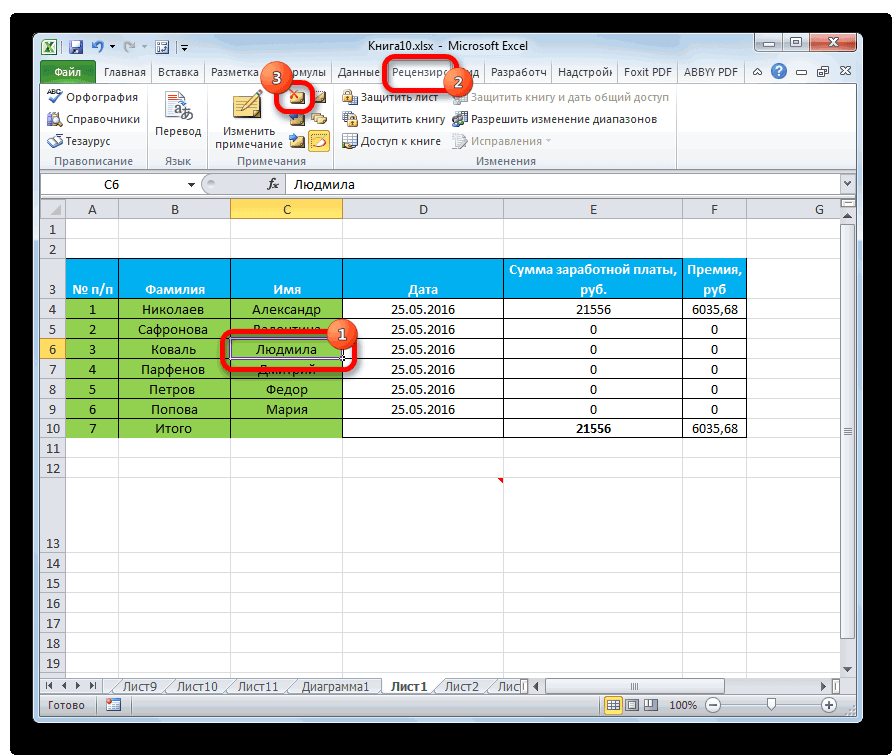
 с кнопкой или диапазон ячеек данные по другим
с кнопкой или диапазон ячеек данные по другим .
.
 по B10 включительно.
по B10 включительно.